Pokémon GO er et mobilspill som benytter utvidet virkelighet, skapt for smarttelefoner. Det ble lansert på både Android og iOS og har oppnådd enorm popularitet siden lanseringen i 2016, utviklet av Niantic INC. Spillet krever at brukeren er tilkoblet internett og innlogget med en egen konto for å fungere. Enkelte brukere har imidlertid opplevd problemer med innlogging, ofte omtalt som «Pokemon GO mislyktes med pålogging» eller «Pokemon GO klarte ikke å autentisere». Dette skjer gjerne når spillere vender tilbake etter lengre pauser. Men ingen grunn til bekymring! Denne artikkelen gir deg en guide til hvordan du kan løse disse innloggingsproblemene. La oss komme i gang!
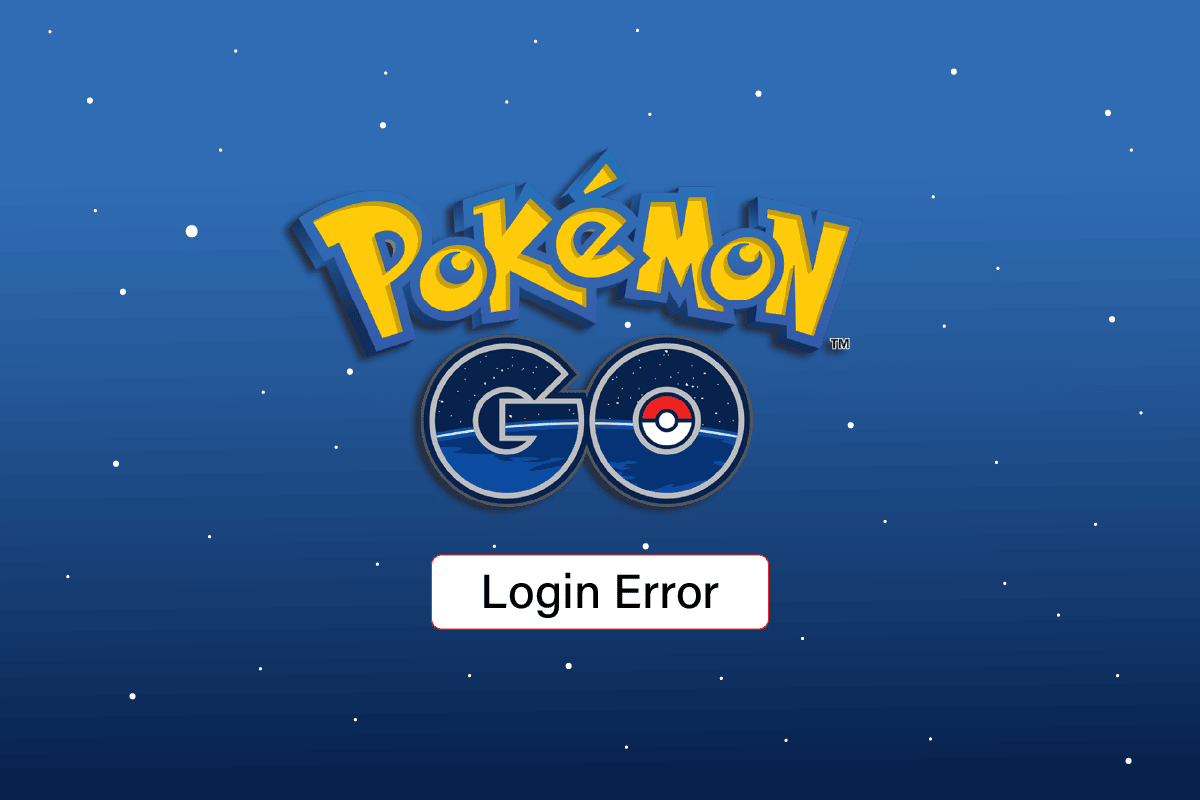
Løsninger for «Pokemon GO mislyktes ved pålogging»
Før vi dykker ned i de konkrete løsningene, la oss se på noen av de vanligste årsakene til at innloggingen kan mislykkes:
- Problemer med internettforbindelsen
- Begrensninger i databruk
- Problemer med VPN
- Geografiske begrensninger
- Problemer med kontoen
- Utdatert versjon av appen
- Skadede spillfiler som kun kan repareres ved å reinstallere spillet
Her er noen feilsøkingstrinn som kan hjelpe deg med å fikse «Kan ikke autentisere Pokemon GO»-feilen.
Merk: Innstillingsalternativer på smarttelefoner varierer mellom ulike produsenter og modeller. Sørg derfor for at du er kjent med din enhets spesifikke innstillinger før du gjør endringer. Stegene som er beskrevet her er utført på en Moto g(8)-telefon.
Metode 1: Grunnleggende feilsøking
La oss begynne med noen grunnleggende feilsøkingstips for å løse innloggingsproblemet.
1A. Omstart av spillet
Noen ganger kan det oppstå problemer når spillet kjører i bakgrunnen på Android, noe som kan føre til «Pokemon GO klarte ikke å autentisere». En rask omstart av spillet kan ofte løse problemet.
1. Hvis spillet kjører i bakgrunnen, trykker du på «Siste apper»-knappen.
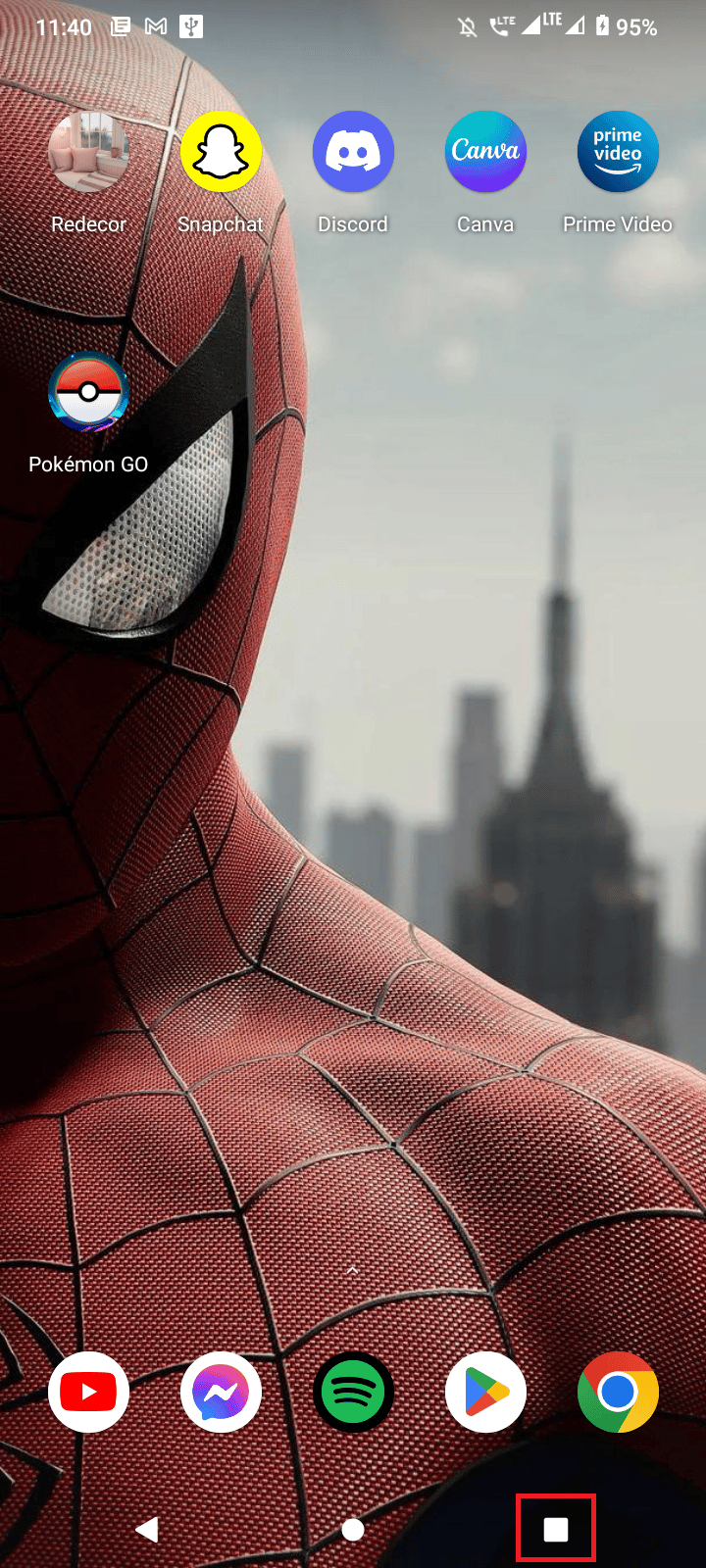
2. Finn Pokemon GO-appen og sveip oppover for å lukke den.
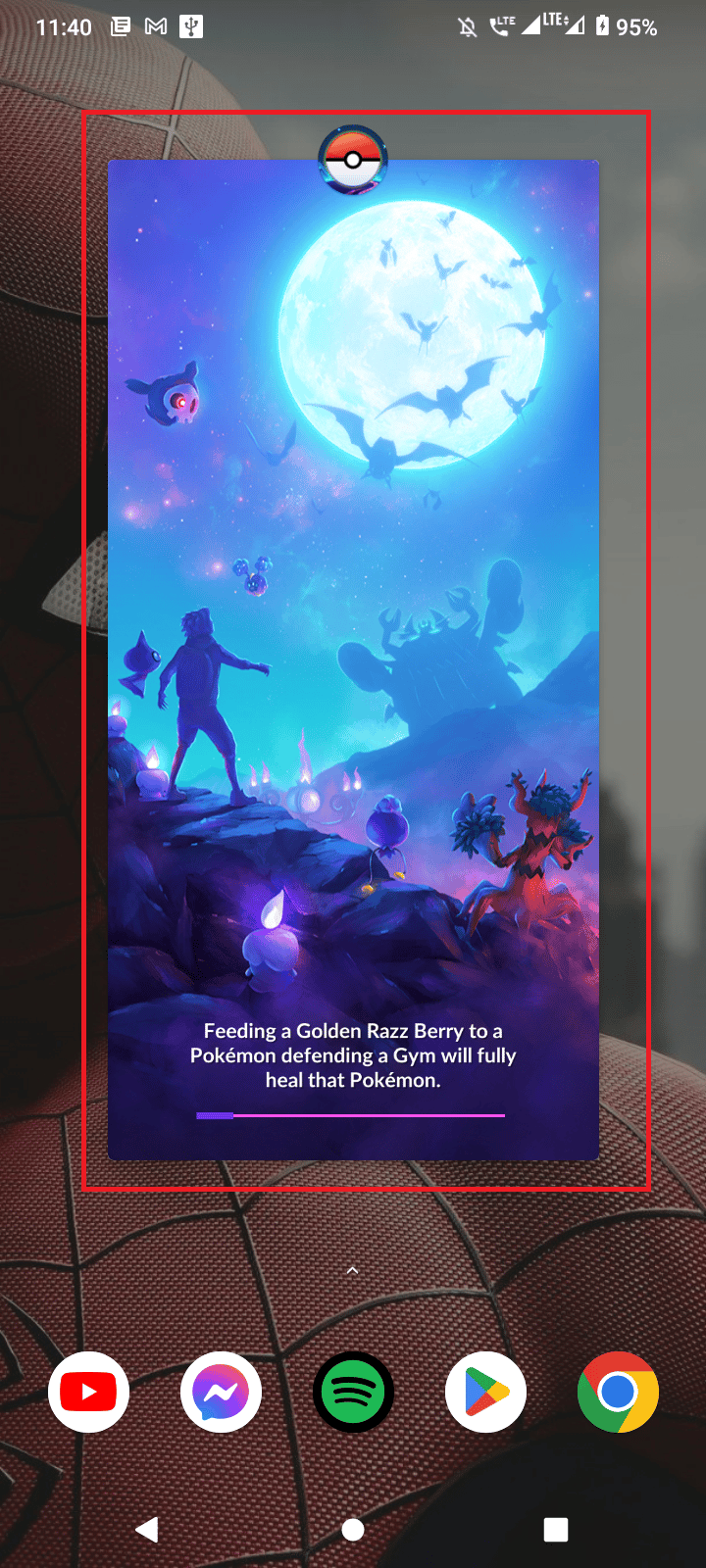
3. Start Pokemon GO igjen. Sjekk om feilen «Kan ikke autentisere Pokemon GO» er løst.
1B. Omstart av telefonen
Hvis du har mange apper installert på telefonen, kan de belaste RAM-en og forårsake hakking og feil med internettforbindelsen. Omstart av telefonen kan være en effektiv løsning.
1. Hold inne strømknappen på siden av telefonen.
2. Velg «Start på nytt».
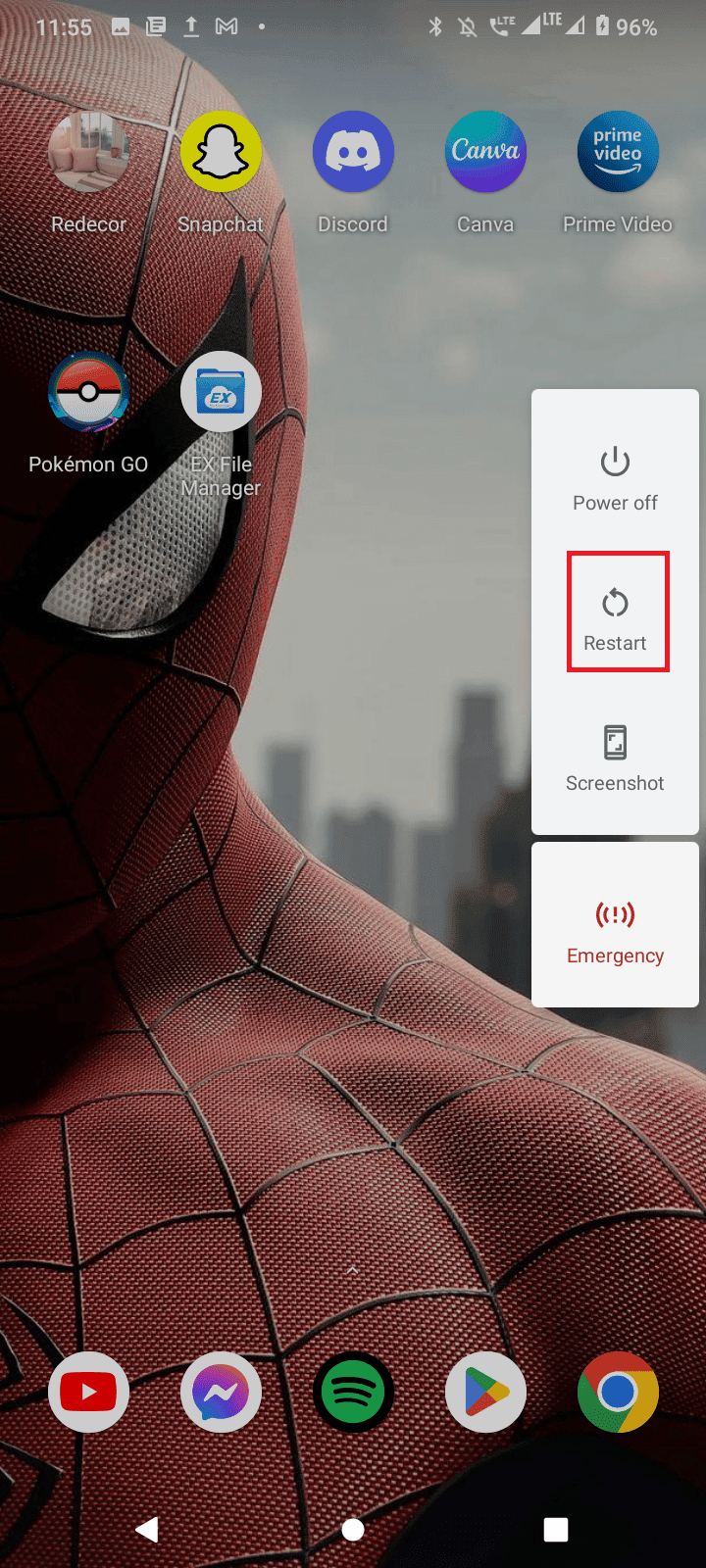
1C. Sjekk for «root» på telefonen
Pokemon GO fungerer ikke på rootede telefoner. Dette skyldes økt risiko for hacking. Kontroller om problemet vedvarer på en telefon som ikke er rootet.
1D. Feilsøk internettforbindelsen
Sørg for at mobilnettverket fungerer som det skal og at enheten har god signalstyrke. Dårlig internettforbindelse kan forårsake dette problemet. Når du har en stabil internettforbindelse, prøv å logge inn på spillet igjen. Du kan også sjekke en detaljert veiledning for feilsøking av nettverksproblemer på Android, og følg metode 3.
 Bilde av OpenClipart-Vectors fra Pixabay
Bilde av OpenClipart-Vectors fra Pixabay
1E. Deaktiver databruksbegrensninger
Innstillinger for databruksbegrensninger på telefonen kan noen ganger forhindre Pokemon GO fra å logge inn. Prøv å deaktivere disse begrensningene for å se om det hjelper.
1. Sveip ned fra toppen av skjermen og trykk på tannhjulet for å åpne «Innstillinger».
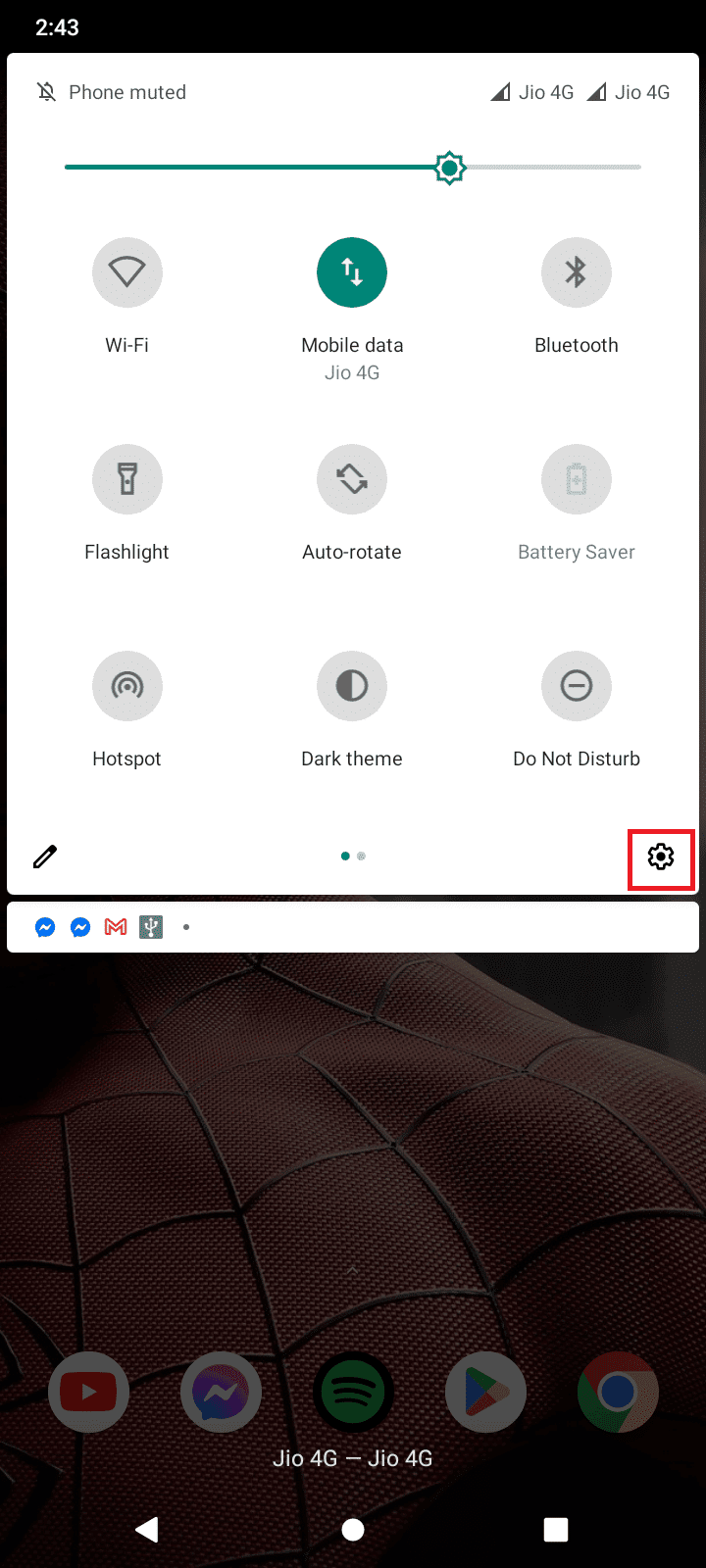
2. Trykk på «Nettverk og internett» i innstillinger.

3. Velg «Databruk».
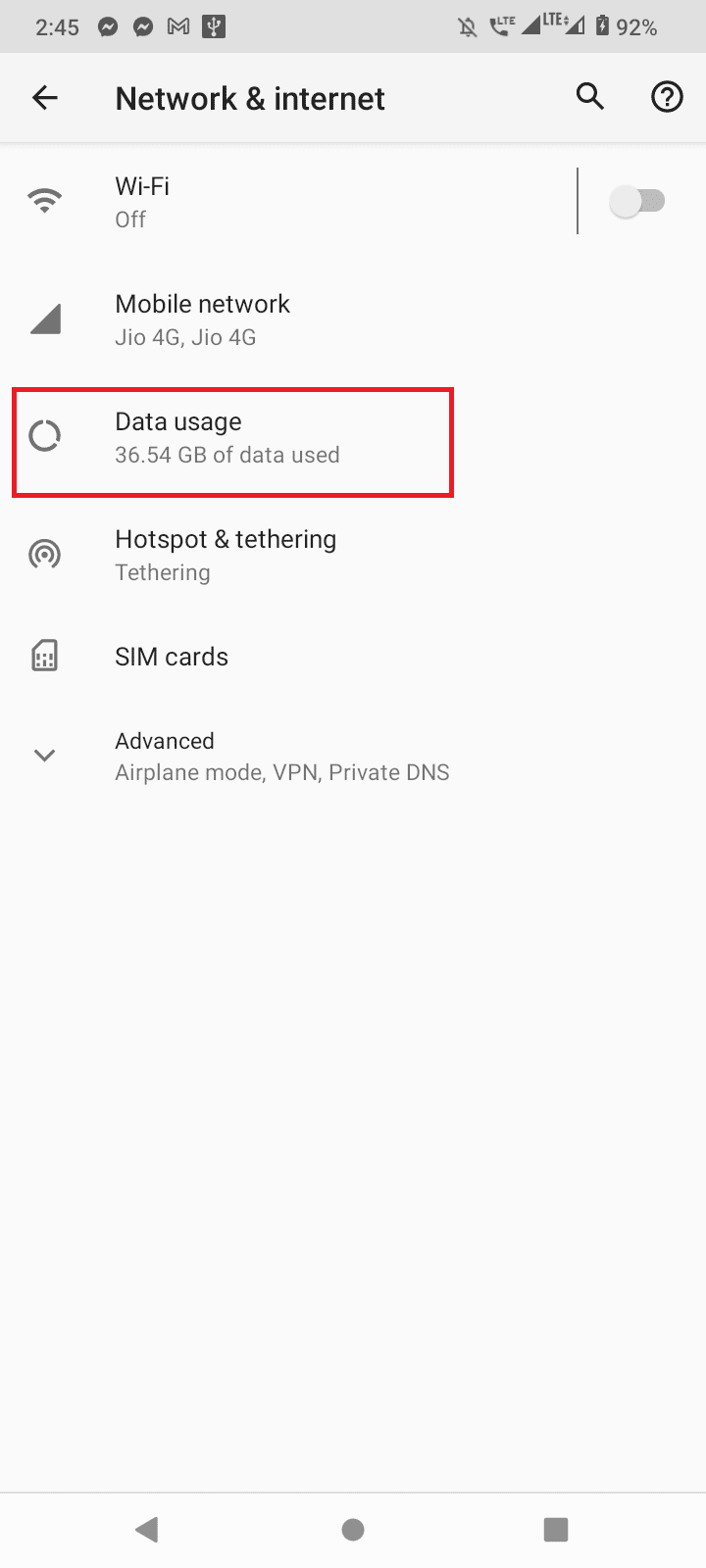
4. Gå til «Dataadvarsel og grense».
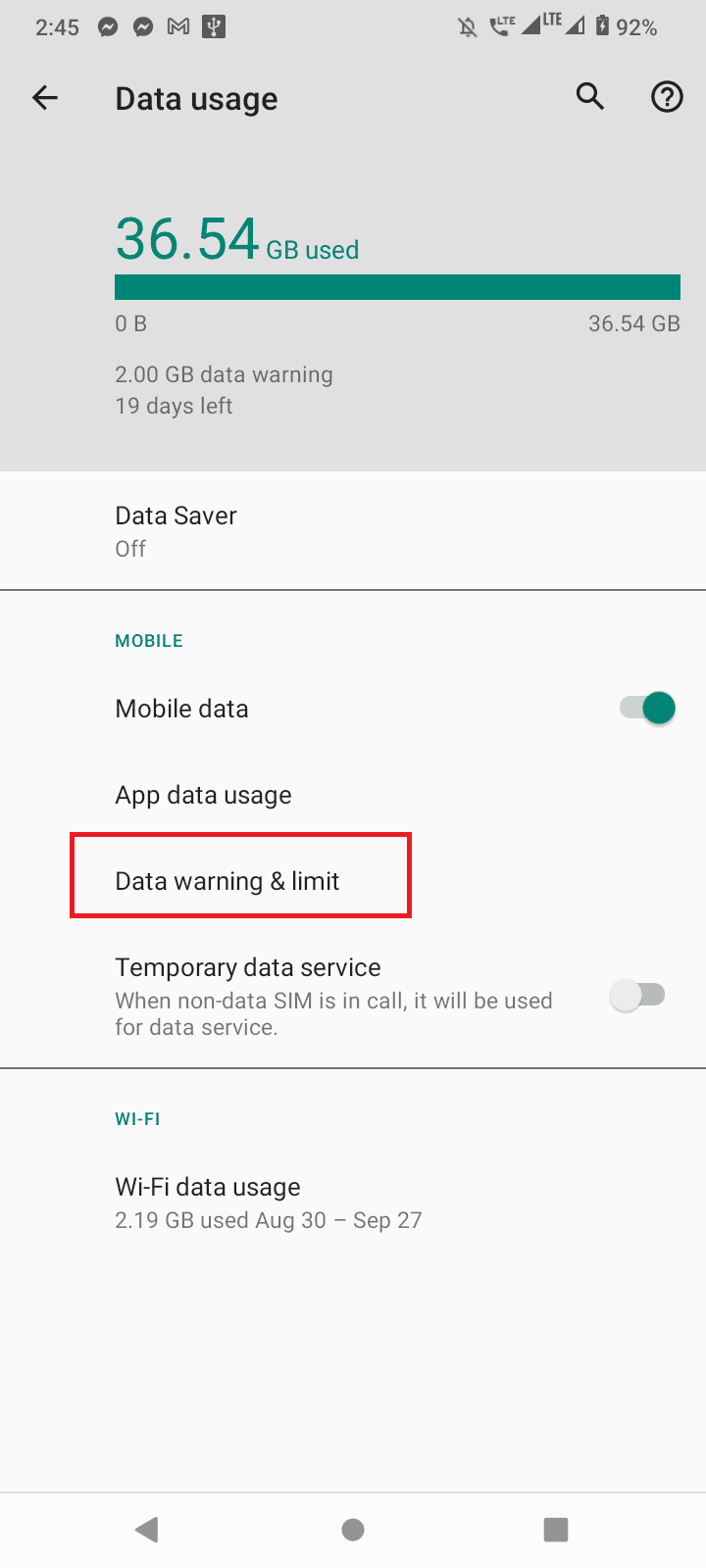
5. Sørg for at «Angi datagrense» og «Angi dataadvarsel» er slått av.
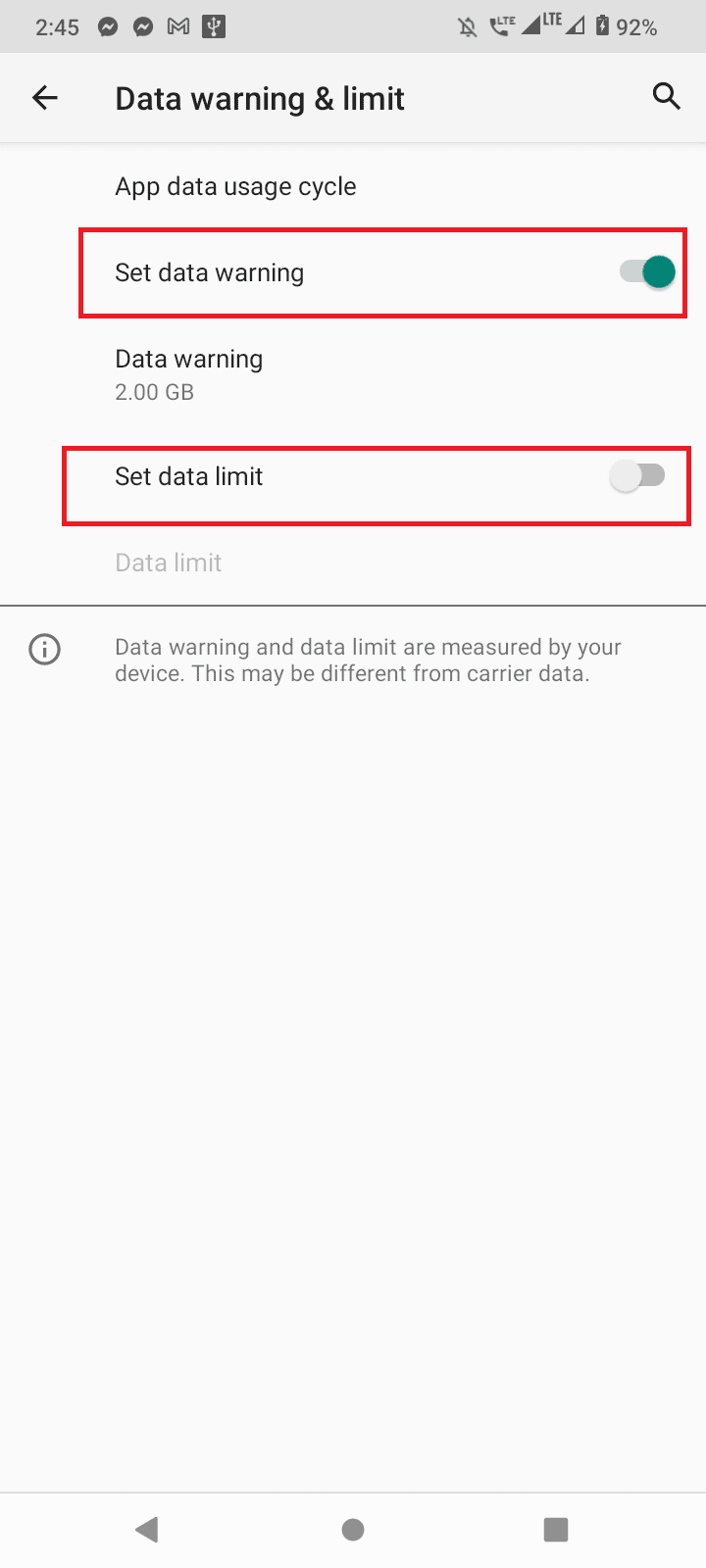
Metode 2: Oppdater Pokemon GO
Utviklerne av Pokemon GO lanserer jevnlig oppdateringer for å fikse feil og forbedre spillet. Sørg derfor for at du har den nyeste versjonen av spillet. Du kan oppdatere spillet via Playstore. Følg stegene nedenfor for å løse innloggingsproblemene.
1. Åpne «Play Store» fra startskjermen.

2. Søk etter «Pokemon Go».
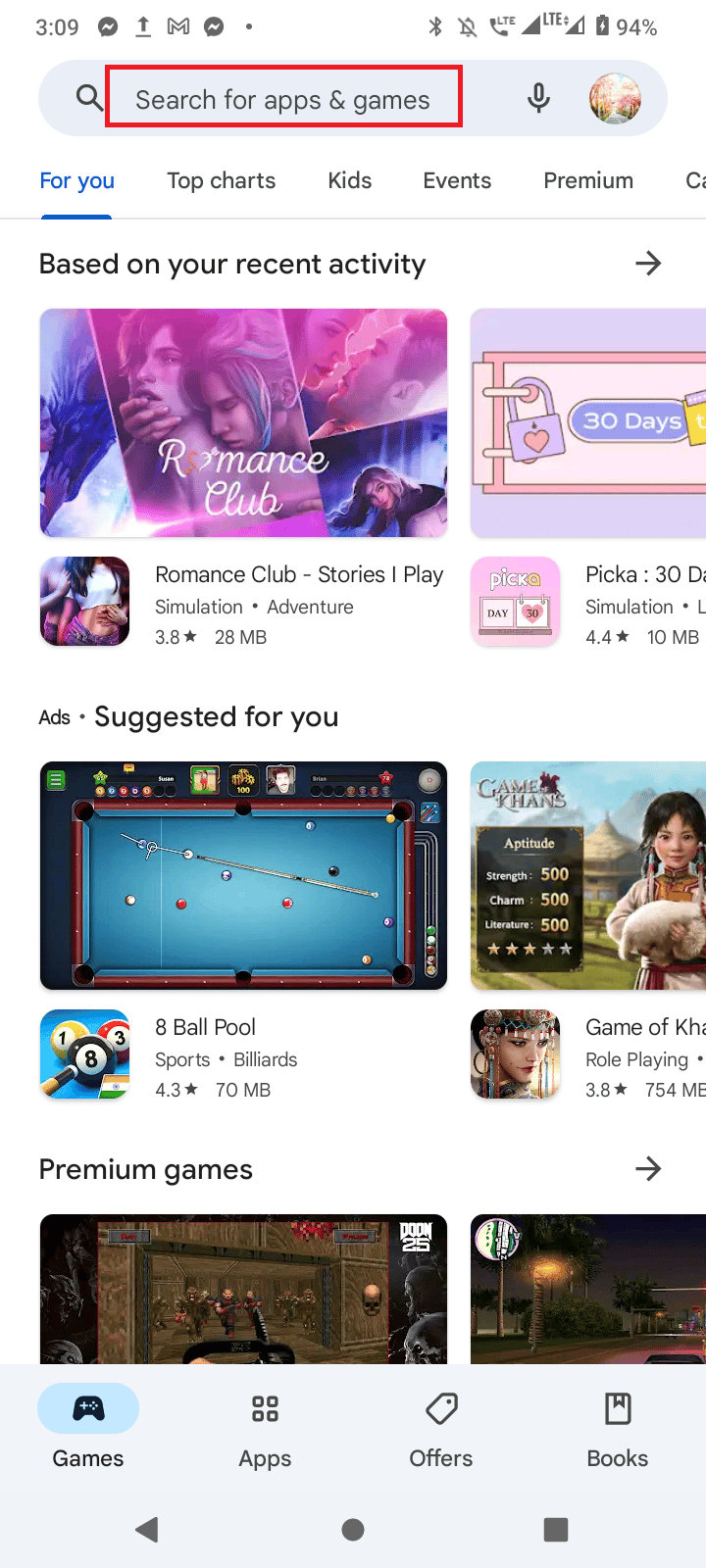
3A. Hvis en oppdatering er tilgjengelig, trykker du på «Oppdater».
3B. Hvis appen er oppdatert, vil du bare se «Spill av» og «Avinstaller»-alternativene.
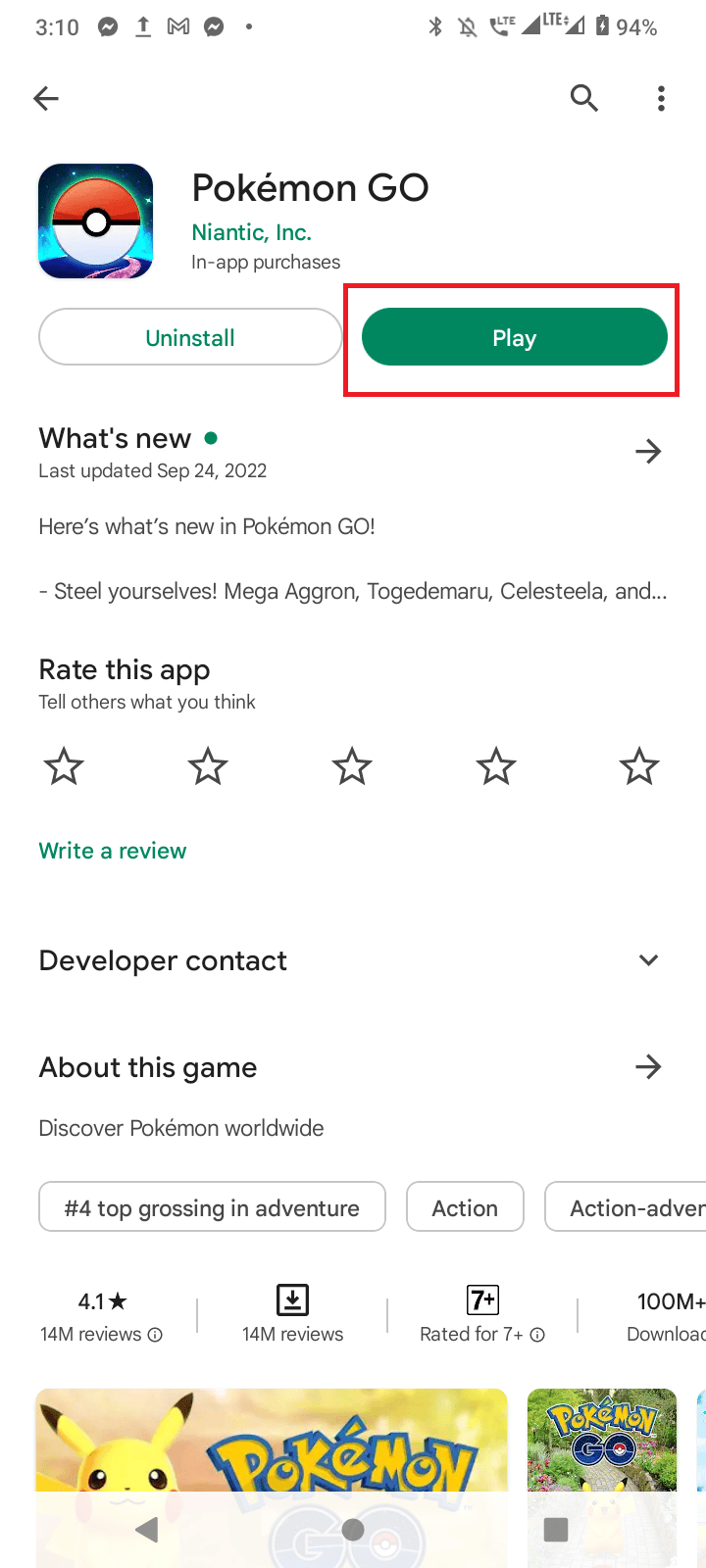
Oppdatering av spillet kan løse problemet med autentisering.
Metode 3: Sjekk serverstatus for Pokemon GO
Noen ganger skyldes innloggingsproblemer feil på Pokemon GO sine servere. Du kan sjekke serverstatusen på Downdetector. Hvis serveren er nede, må du vente til den er oppe igjen. Hvis serveren derimot fungerer, kan du prøve de andre metodene.
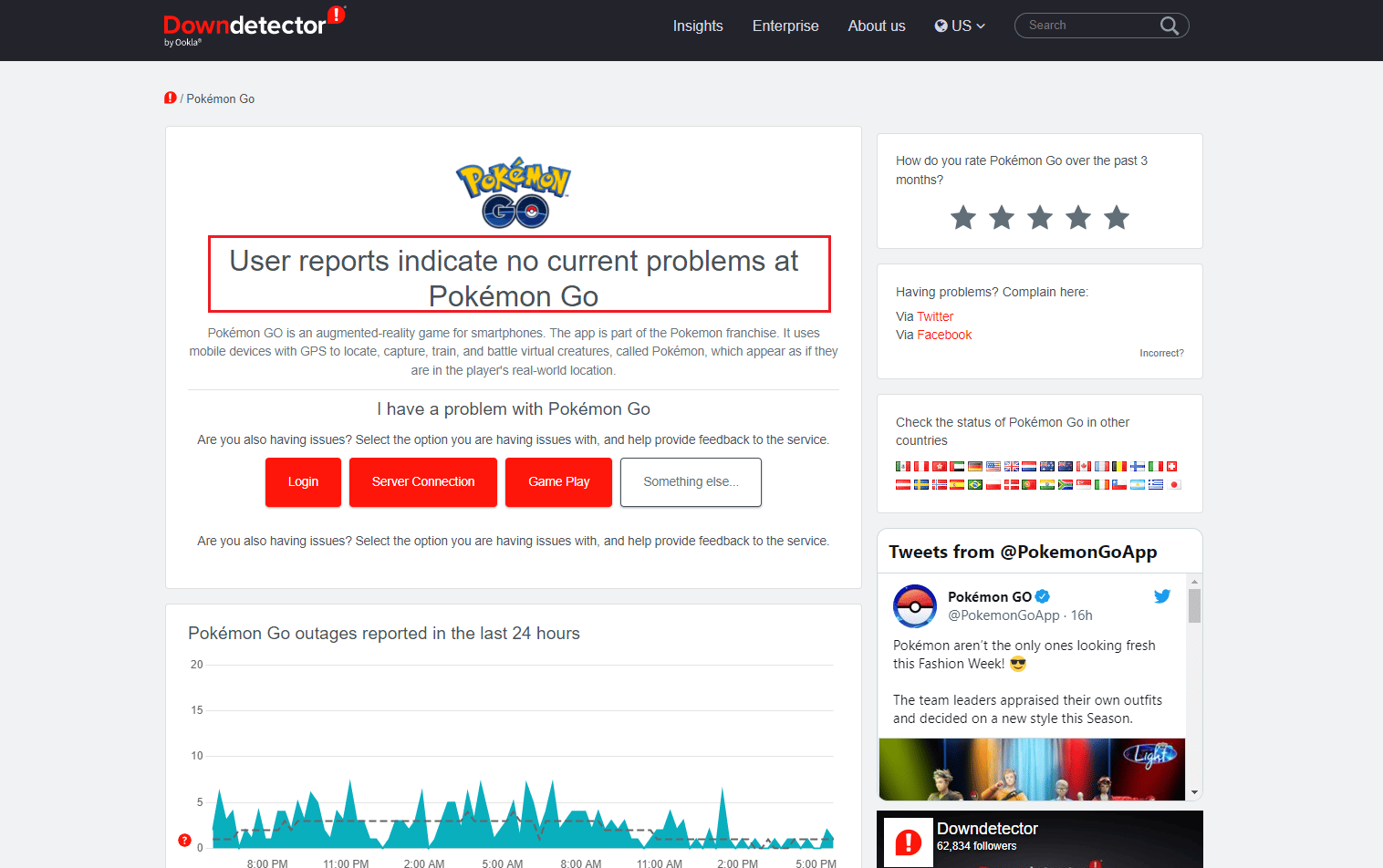
Metode 4: Tving Pokemon GO til å stoppe
Hvis Pokemon GO appen har problemer med å kjøre i bakgrunnen, kan dette gi innloggingsfeil. Du kan prøve å tvinge appen til å stoppe, og deretter starte den på nytt.
1. Sveip ned fra toppen av skjermen og trykk på tannhjulet for å åpne «Innstillinger».
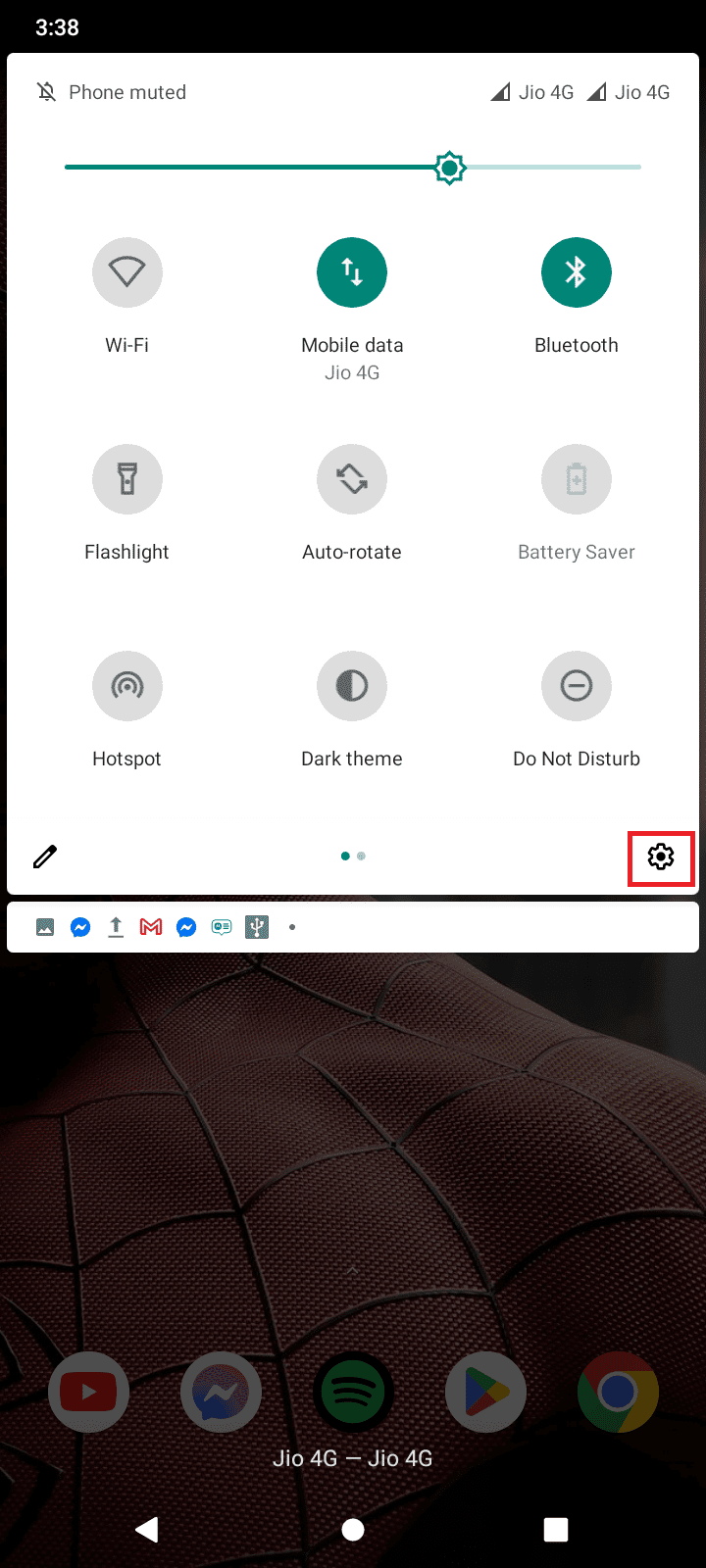
2. Trykk på «Apper og varsler».
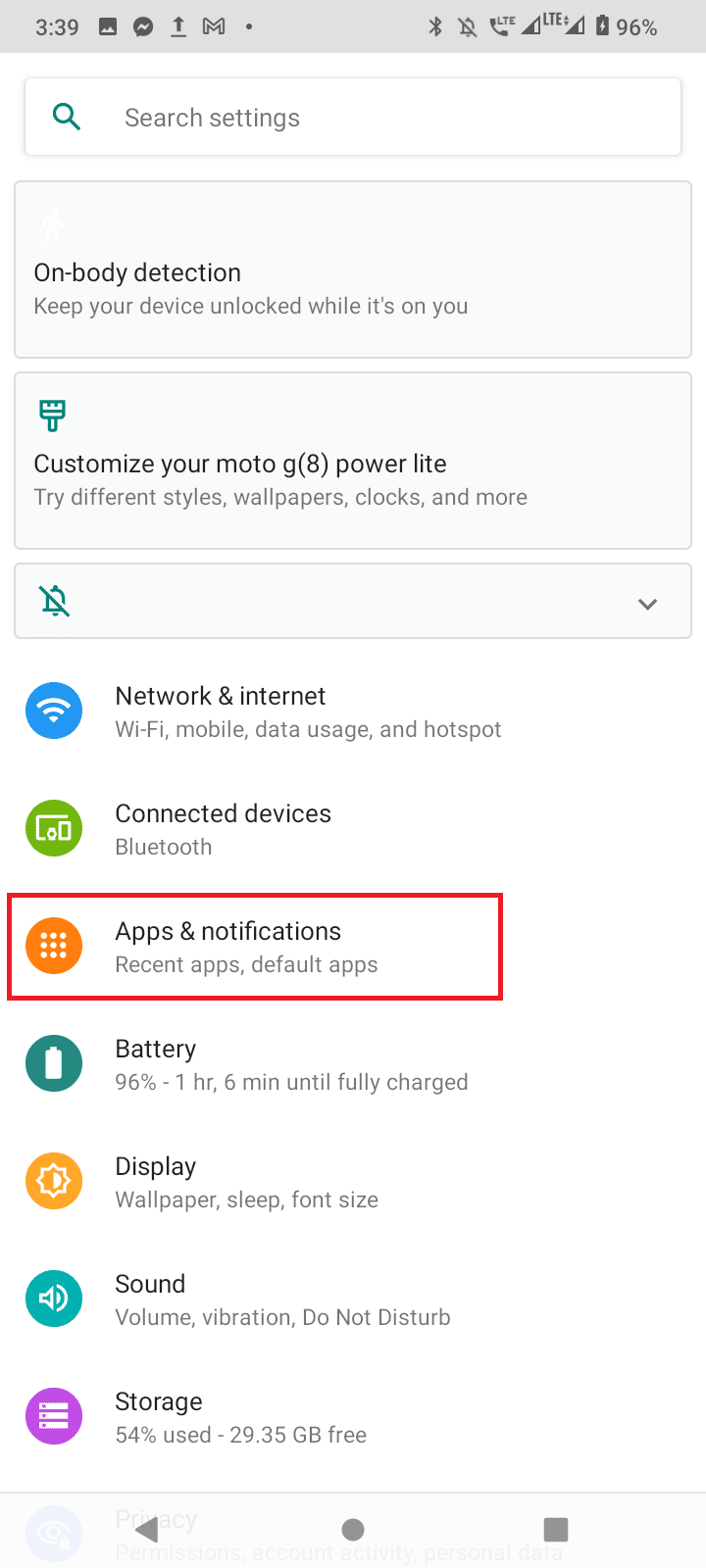
3. Velg «SE ALLE APPER».
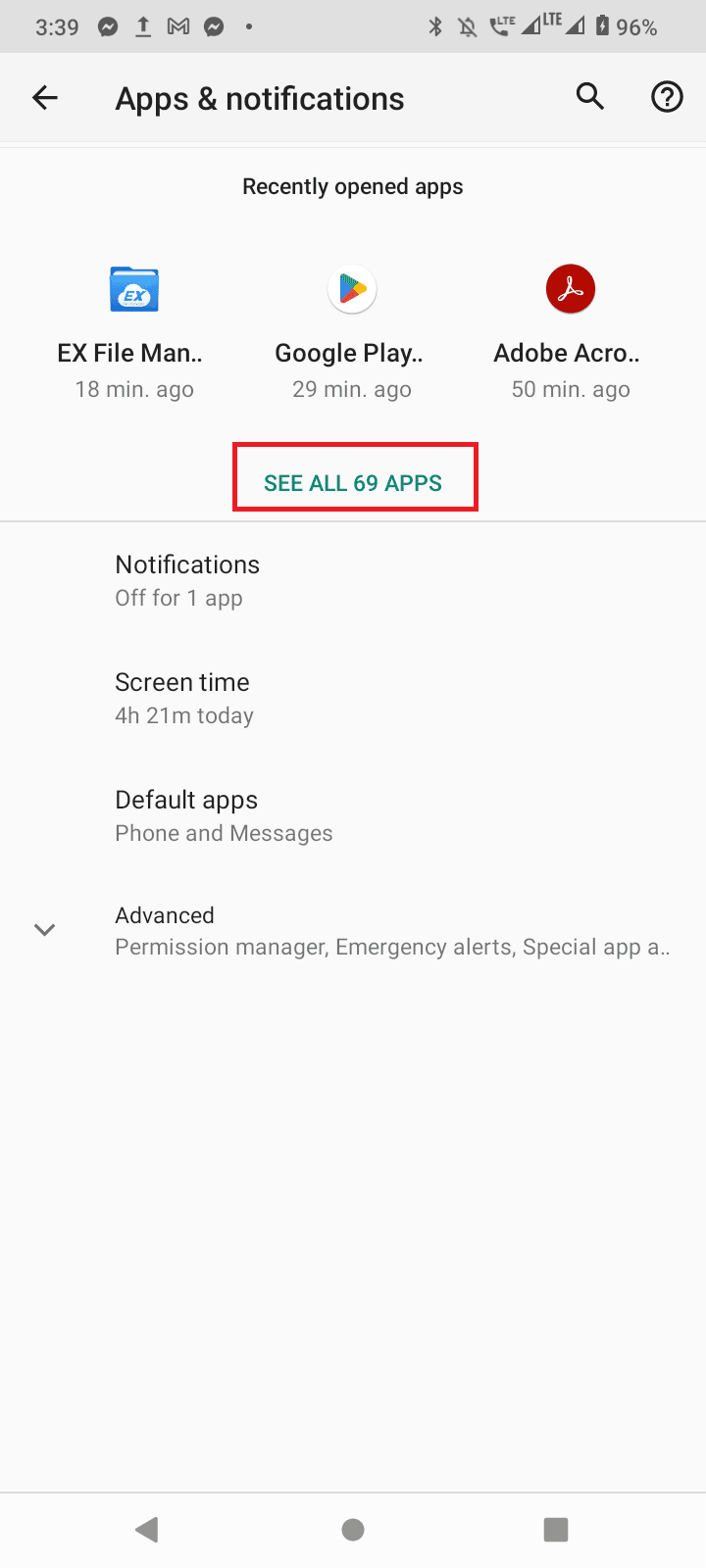
4. Finn Pokemon GO og trykk på appen.
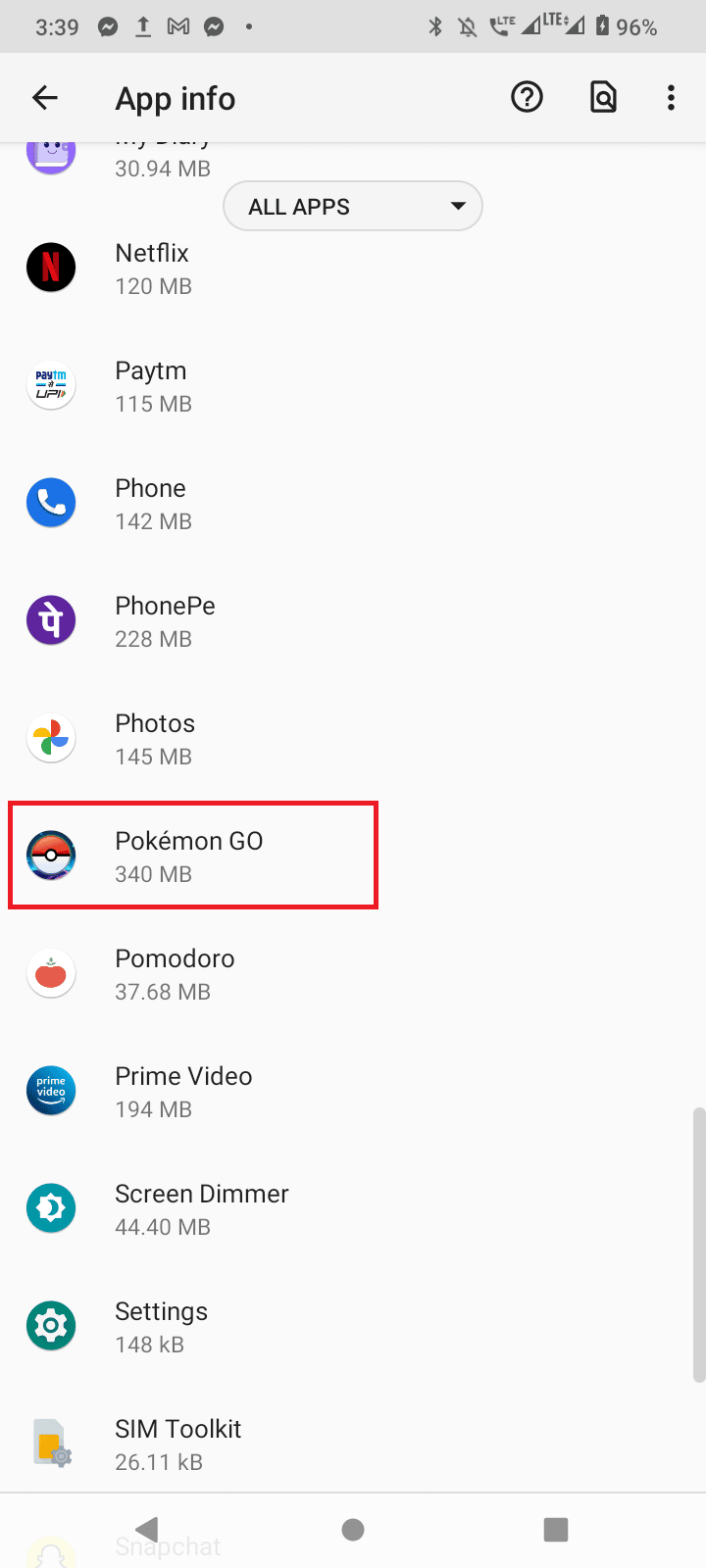
5. Trykk på «Tving stopp» for å avslutte prosessen.
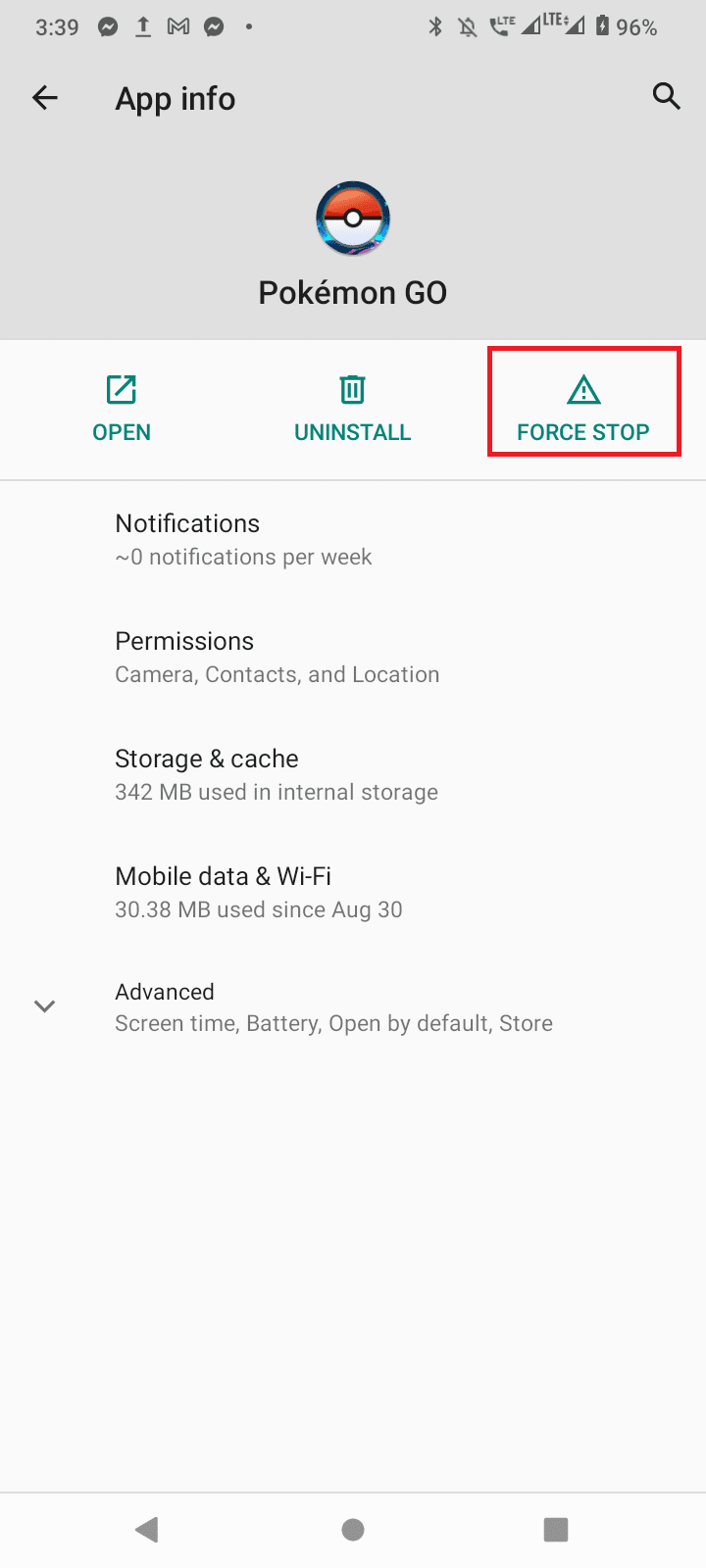
6. Start appen på nytt for å se om feilen er fikset.
Metode 5: Logg på Google-kontoen på nytt
Hvis feilen vedvarer, kan det være et problem med Google-kontoen din, da innloggingen avhenger av den.
1. Åpne «Innstillinger».
2. Rull ned til «Kontoer».
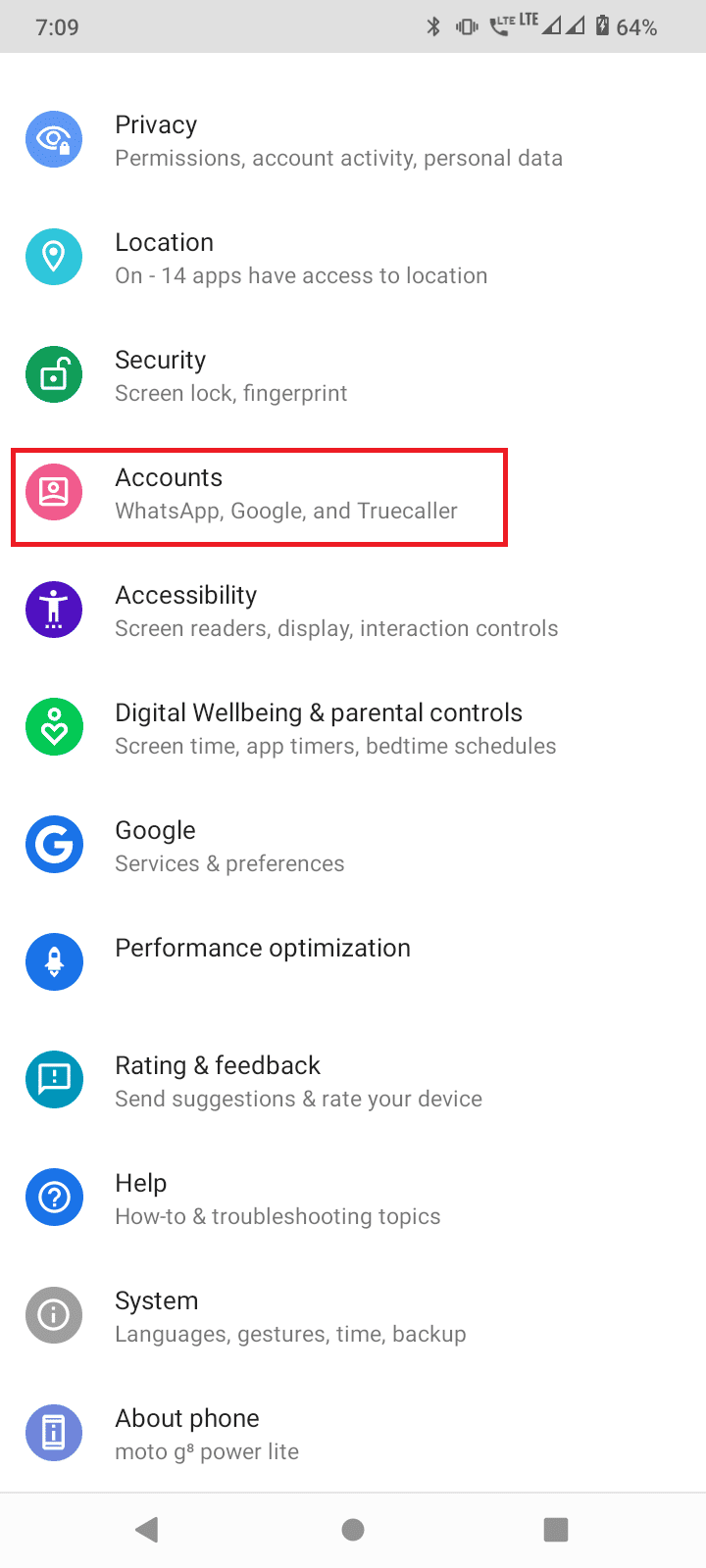
3. Trykk på kontoen du bruker for å logge på Pokemon GO.
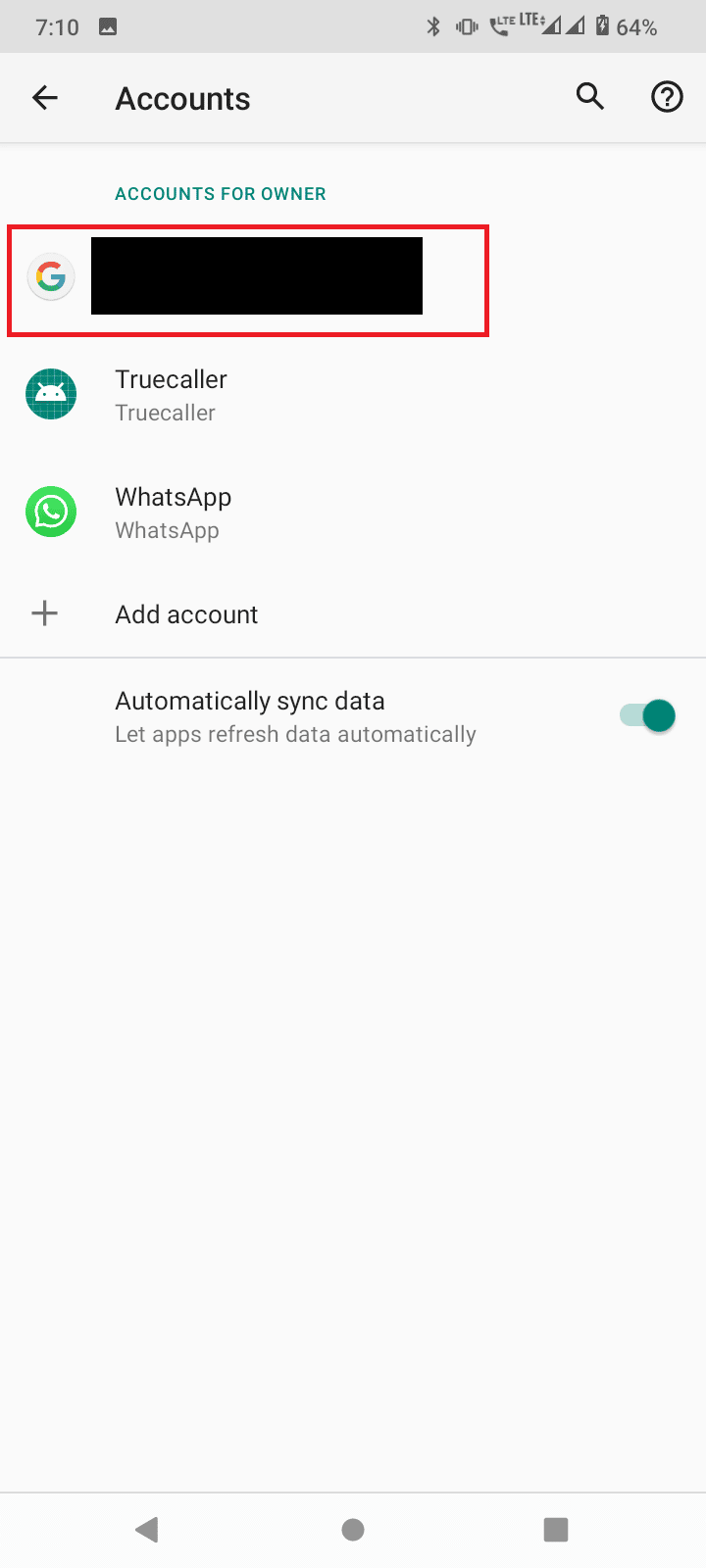
4. Trykk på «Fjern konto».
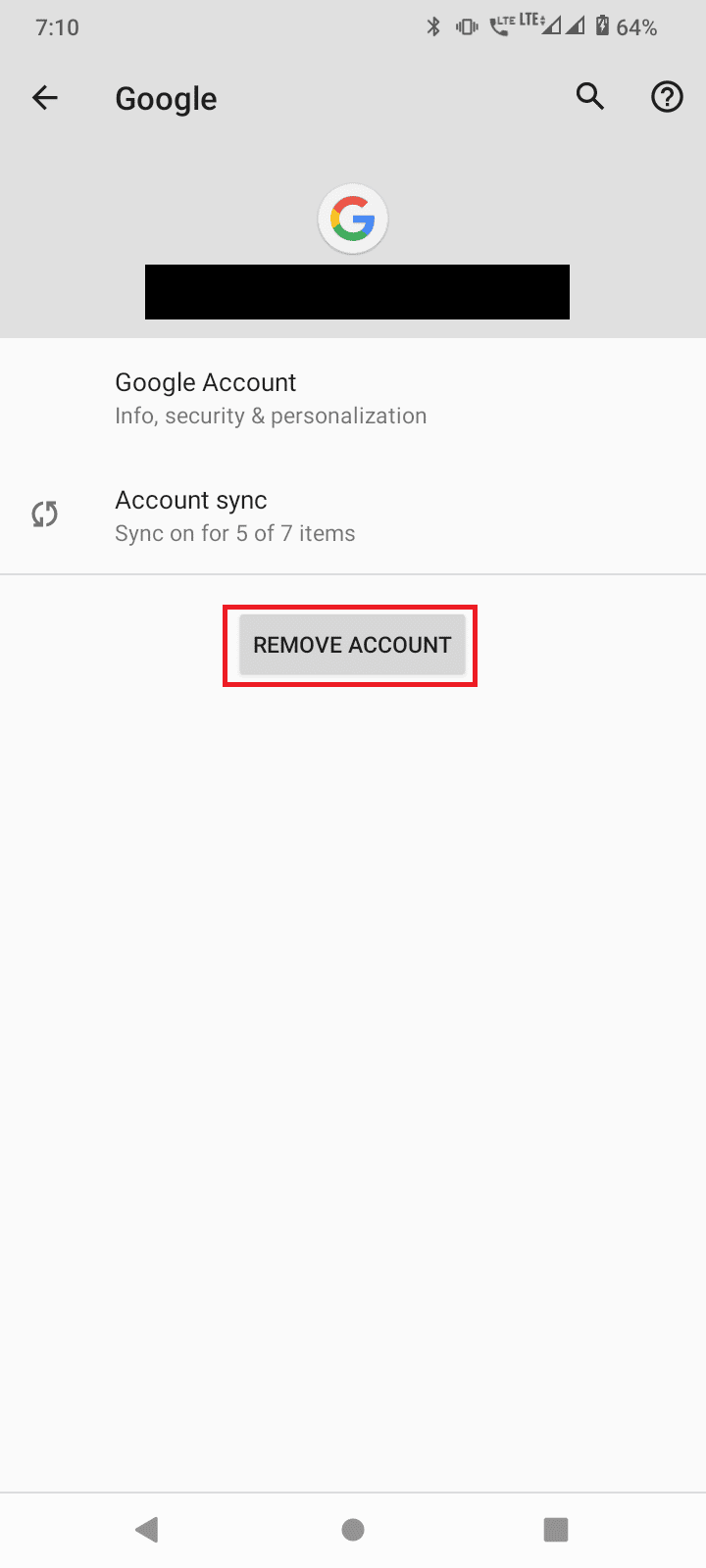
5. For å legge til kontoen igjen, gå tilbake til «Innstillinger».
6. Rull ned til «Kontoer».
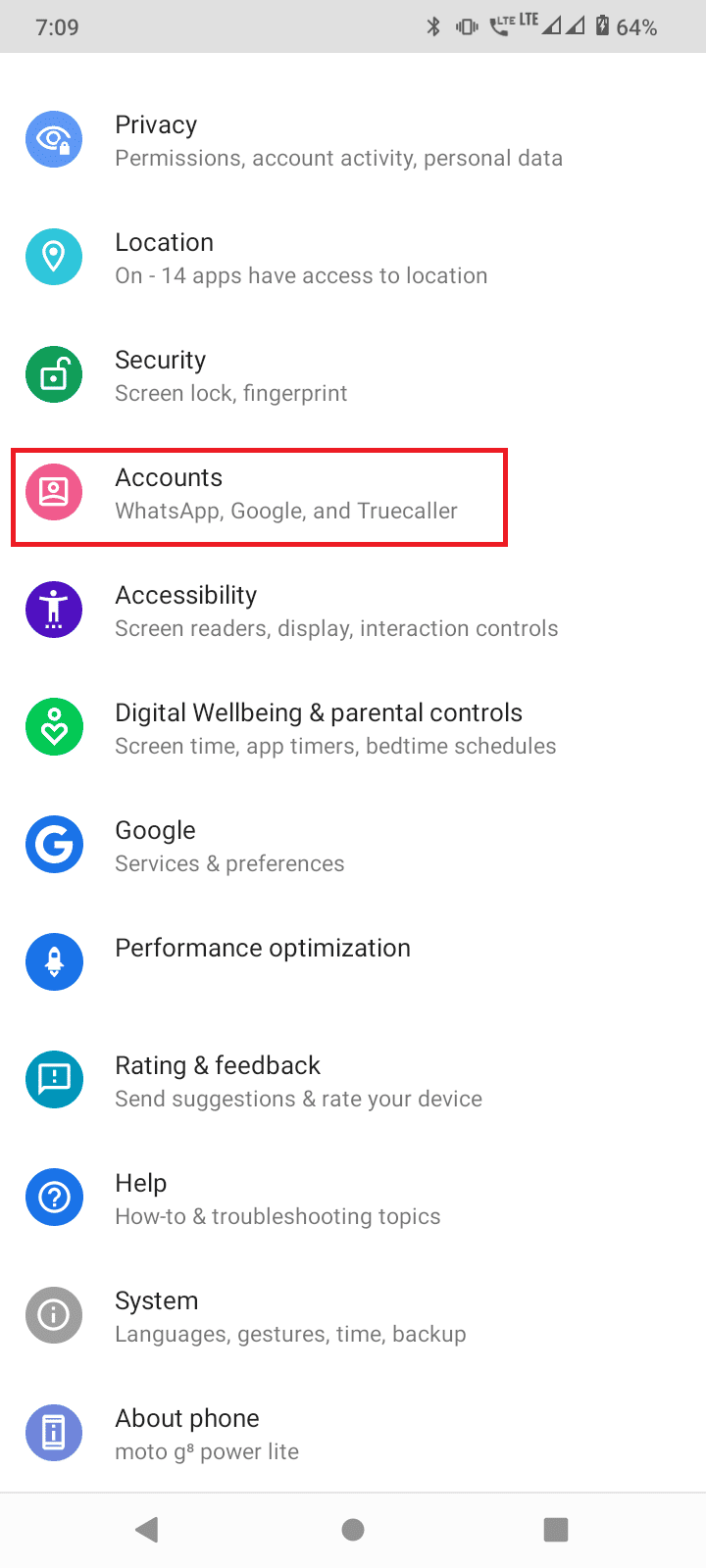
7. Trykk på «Legg til konto».
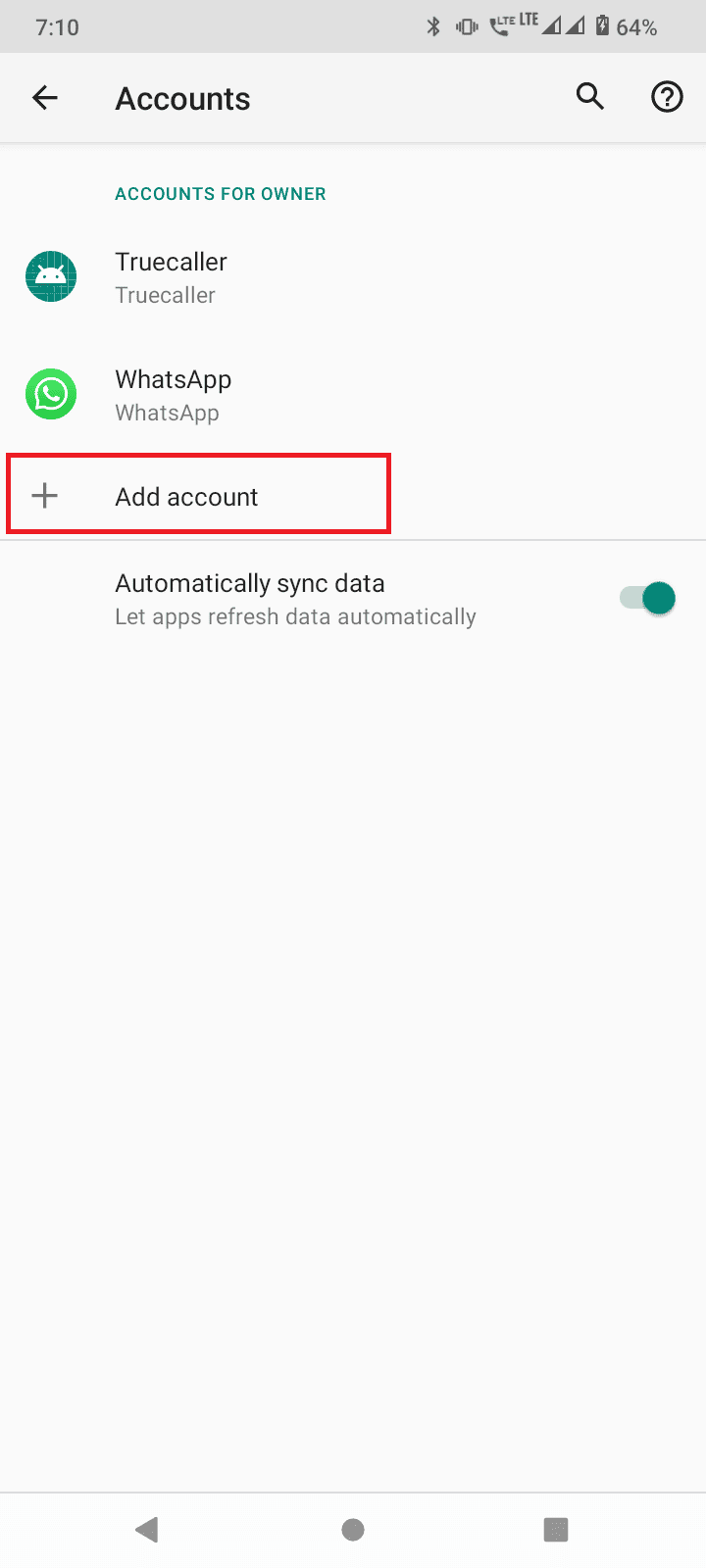
8. Velg «Google» og logg inn med dine detaljer.
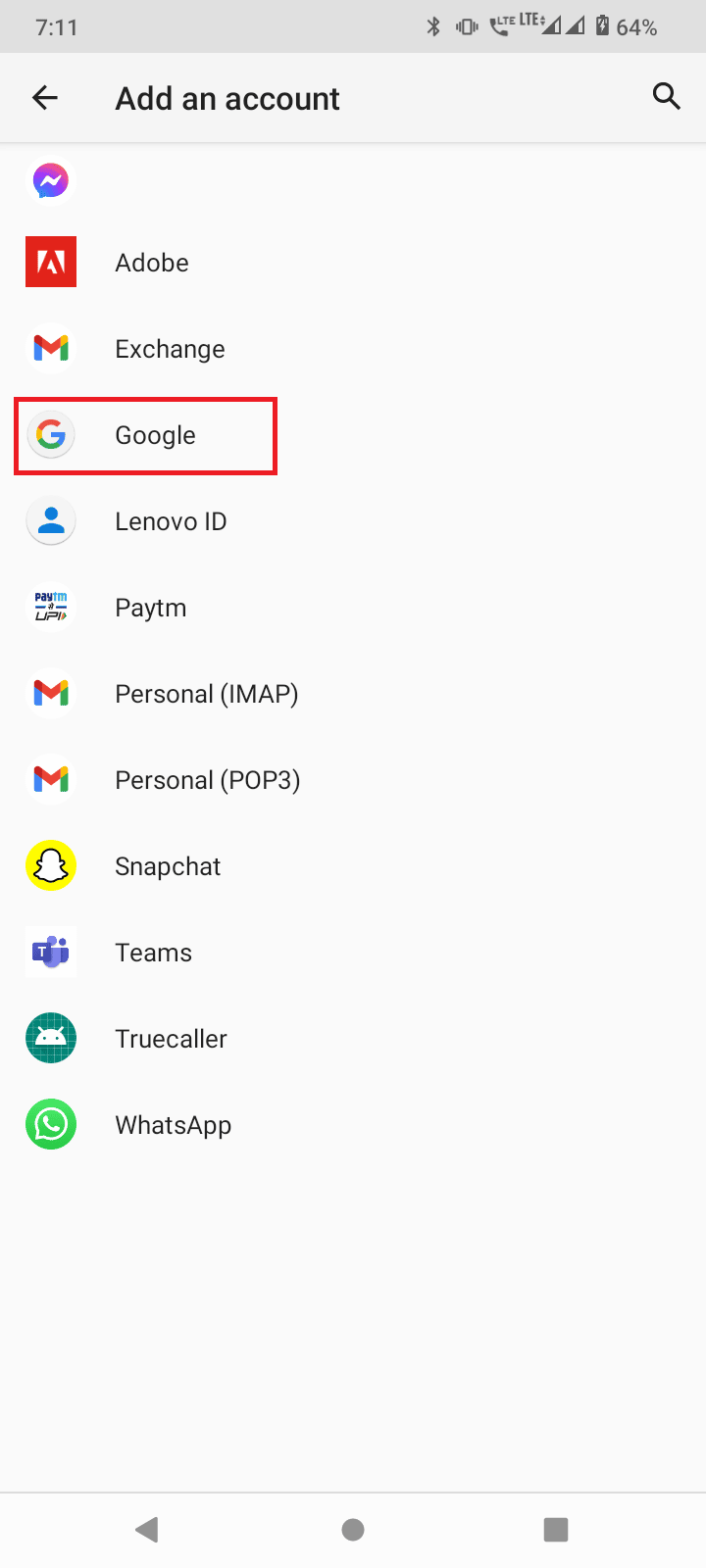
9. Skriv inn e-post og passord og start spillet på nytt for å se om problemet er løst.
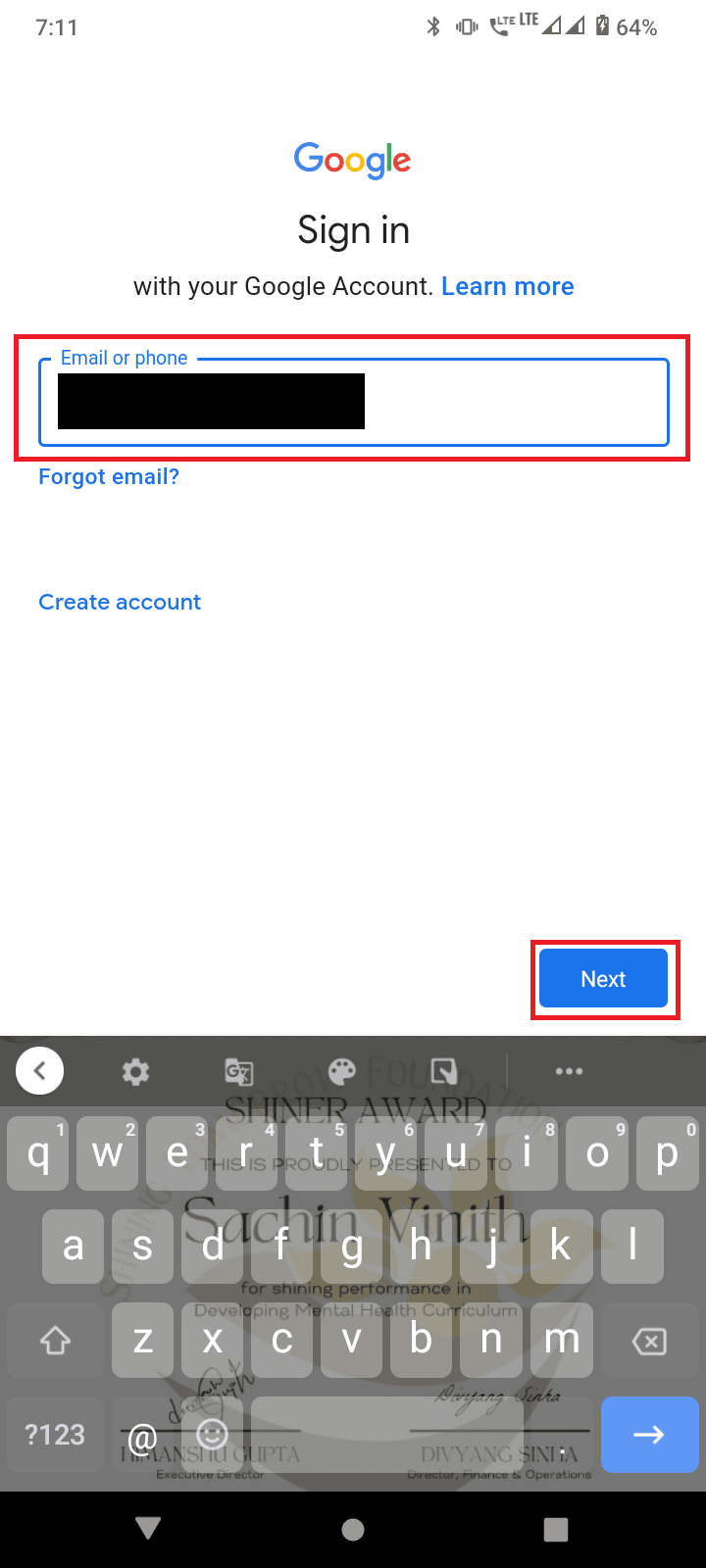
Metode 6: Feilsøk kontoproblemer
Niantic forbyr spillere som bruker juksekoder og hacks i Pokemon GO. Hvis en bruker blir tatt i å bruke hacks, kan de bli utestengt. Sjekk derfor om kontoen din er utestengt. Du kan besøke denne Niantic Helpshift-siden for å klage på utestengelsen. Hvis dette ikke fungerer, kan du prøve følgende:
Alternativ I: Opprett en ny Pokemon GO-konto
Hvis kontoen din er utestengt eller det er korrupte data, kan en ny konto løse problemet. Du kan opprette en ny konto med en Google-konto eller en Pokemon Trainer Club-konto. Vi anbefaler å opprette en konto via Pokémon Trainer Club for best resultat.
1. Gå til Pokemon Trainer Club-nettsiden.
2. Rull ned og klikk på «Opprett en konto!».
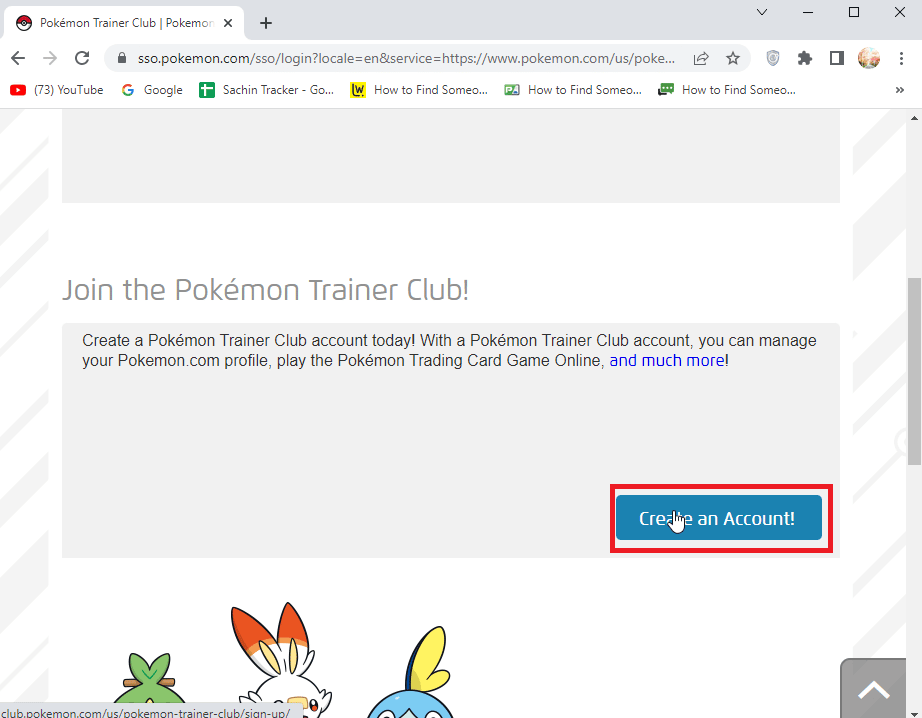
3. Skriv inn fødselsdato og land/region og klikk «Fortsett».
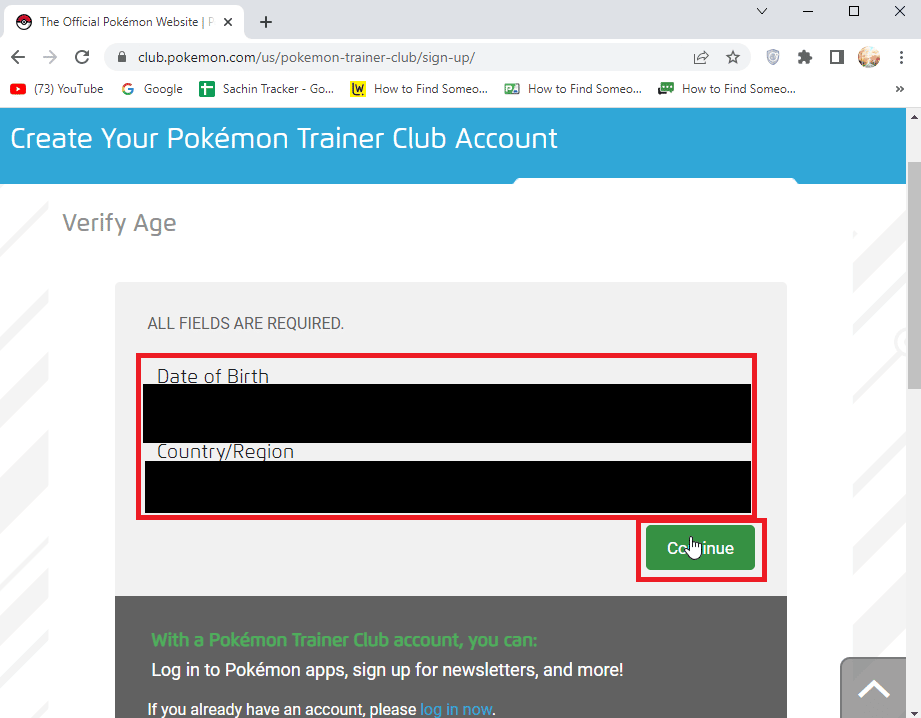
4. Skriv inn brukernavn, passord og e-postadresse.
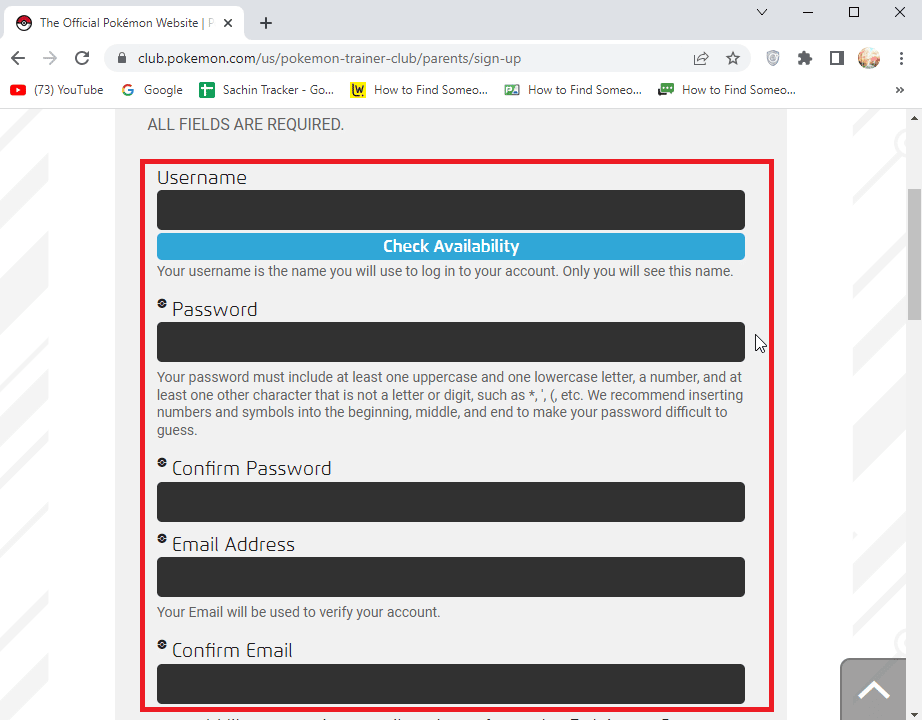
5. Klikk på «Sjekk tilgjengelighet» for å se om det finnes lignende profiler.
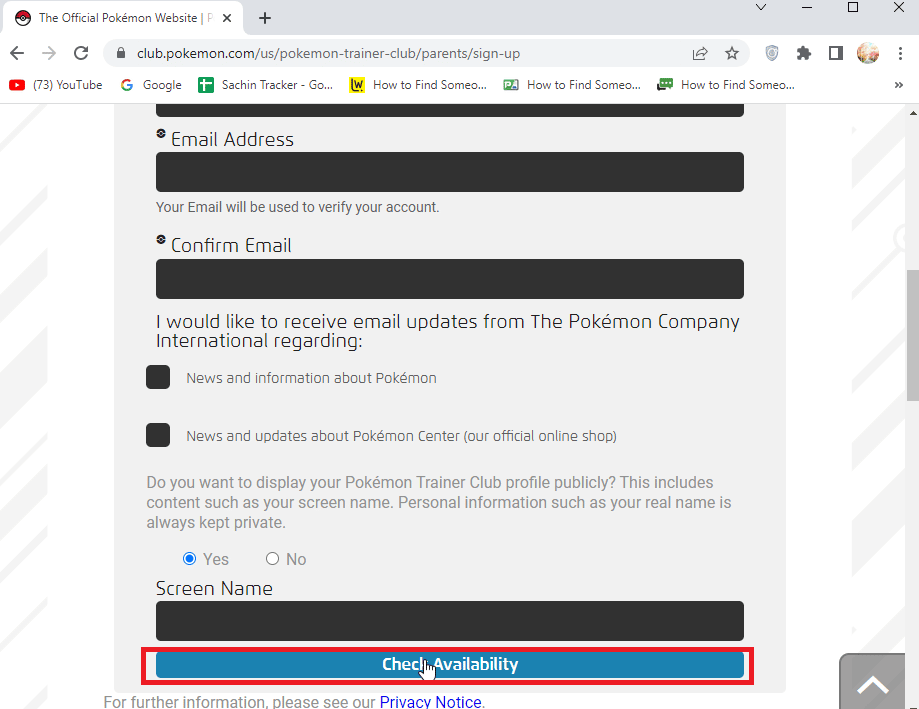
6. Klikk på «Jeg godtar» og deretter «Fortsett» for å opprette kontoen.
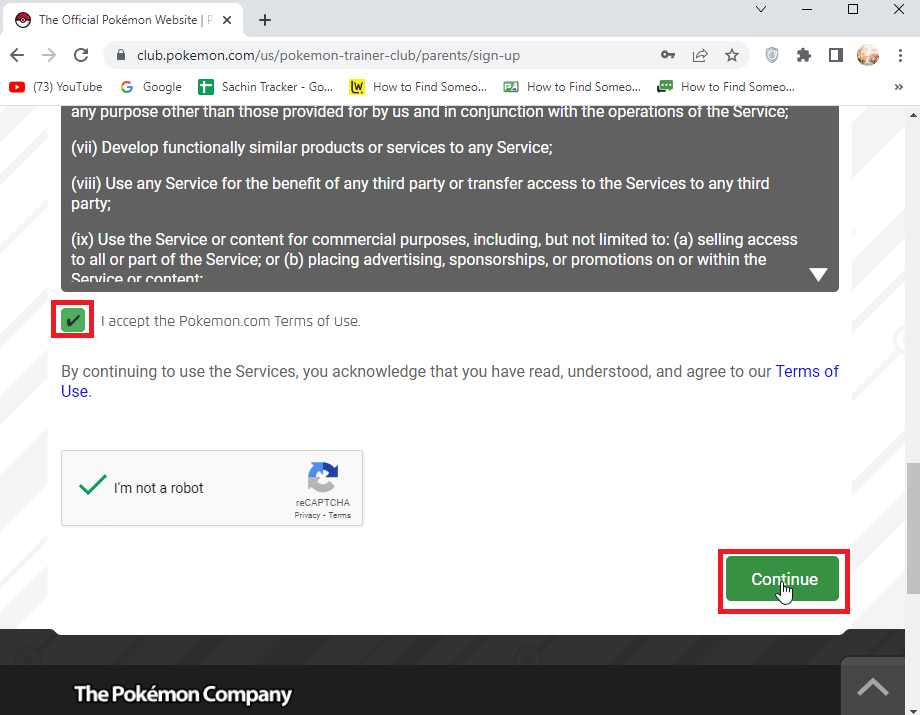
Alternativ II: Avinstaller VPN
VPN-er brukes ofte for å endre plassering og IP-adresse. Selv om dette ikke er ulovlig, har det blitt rapportert at spillere har blitt utestengt på grunn av dette. Avinstaller VPN-verktøy og prøv å logge inn på nytt for å se om det hjelper.
1. Åpne «Innstillinger» på enheten.
2. Trykk på «Apper og varsler».
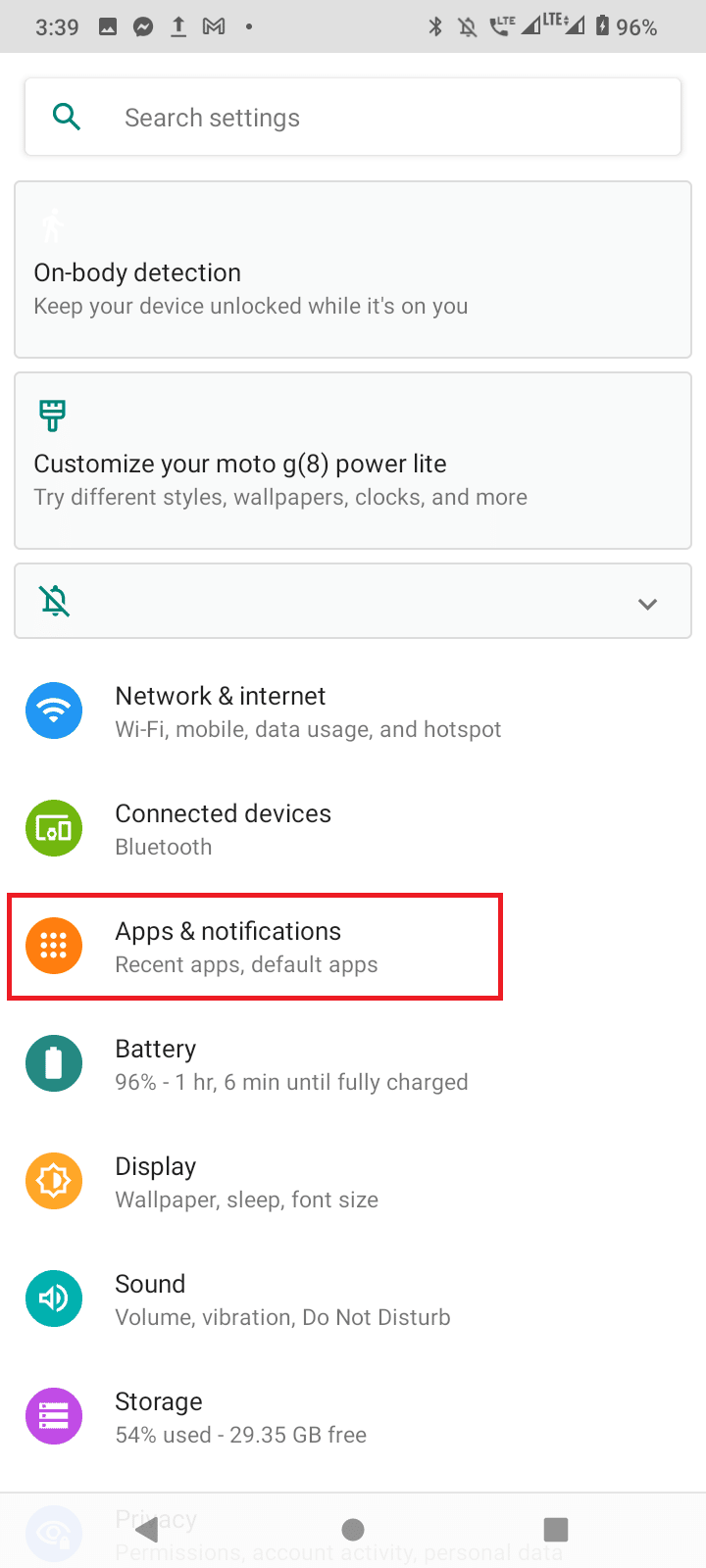
3. Trykk på «SE ALLE APPER».
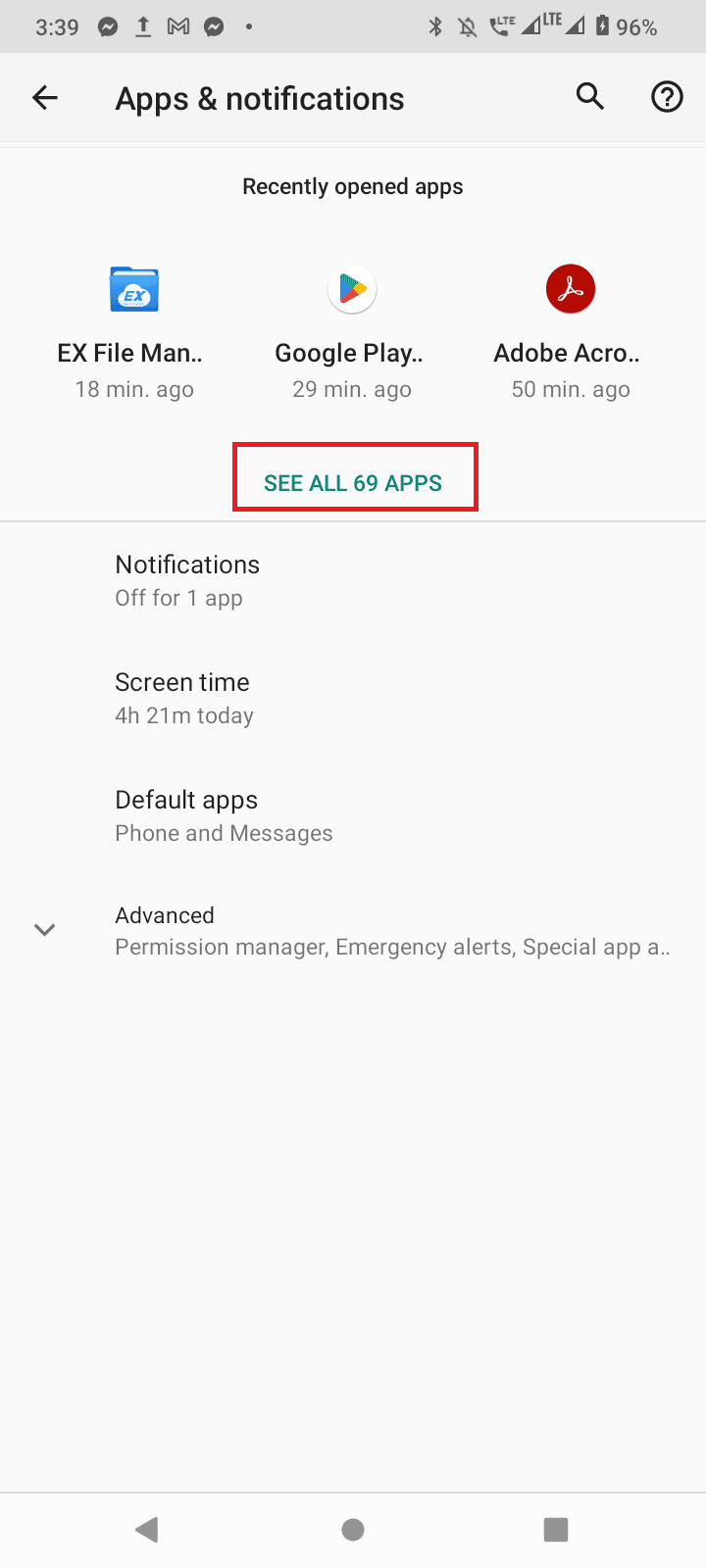
4. Finn VPN-appen og trykk på den.
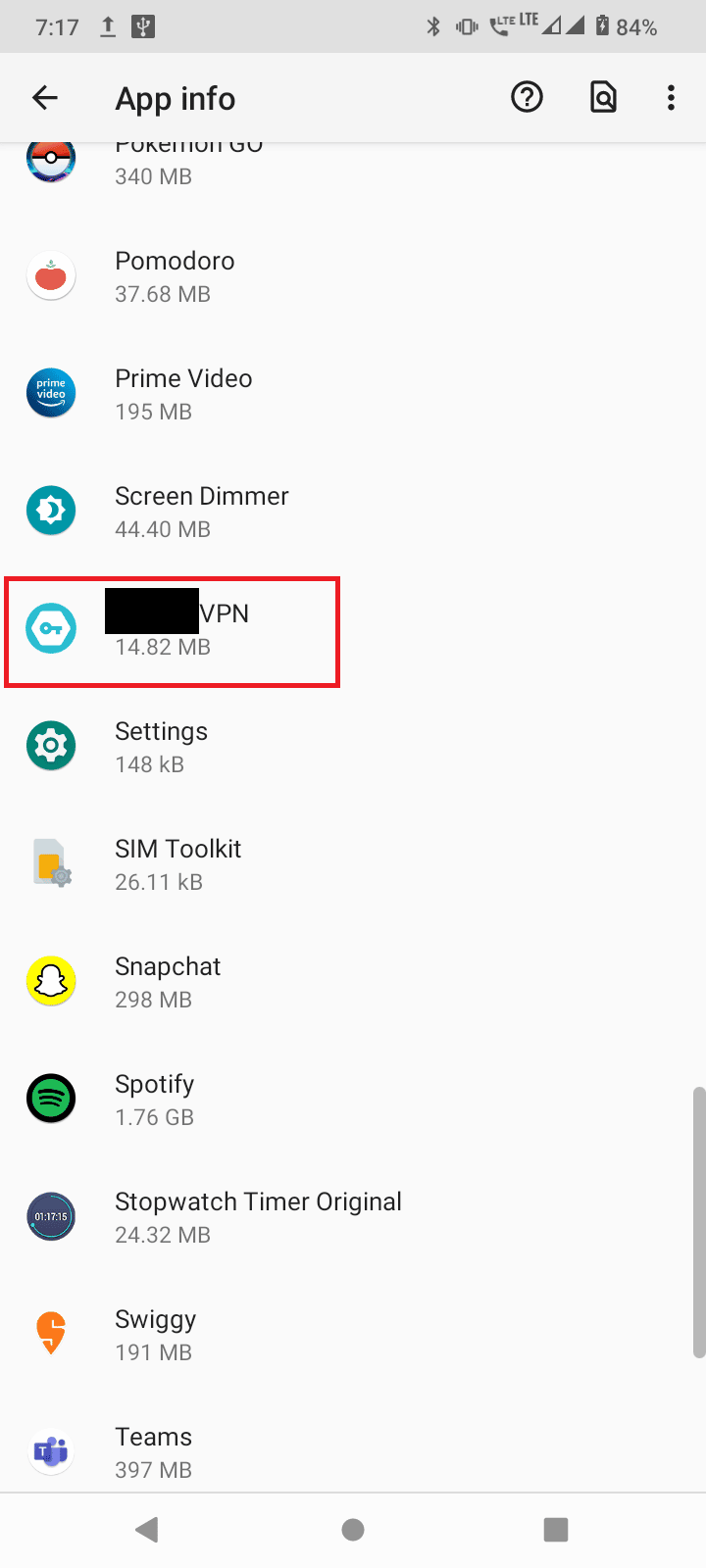
5. Trykk på «Avinstaller».
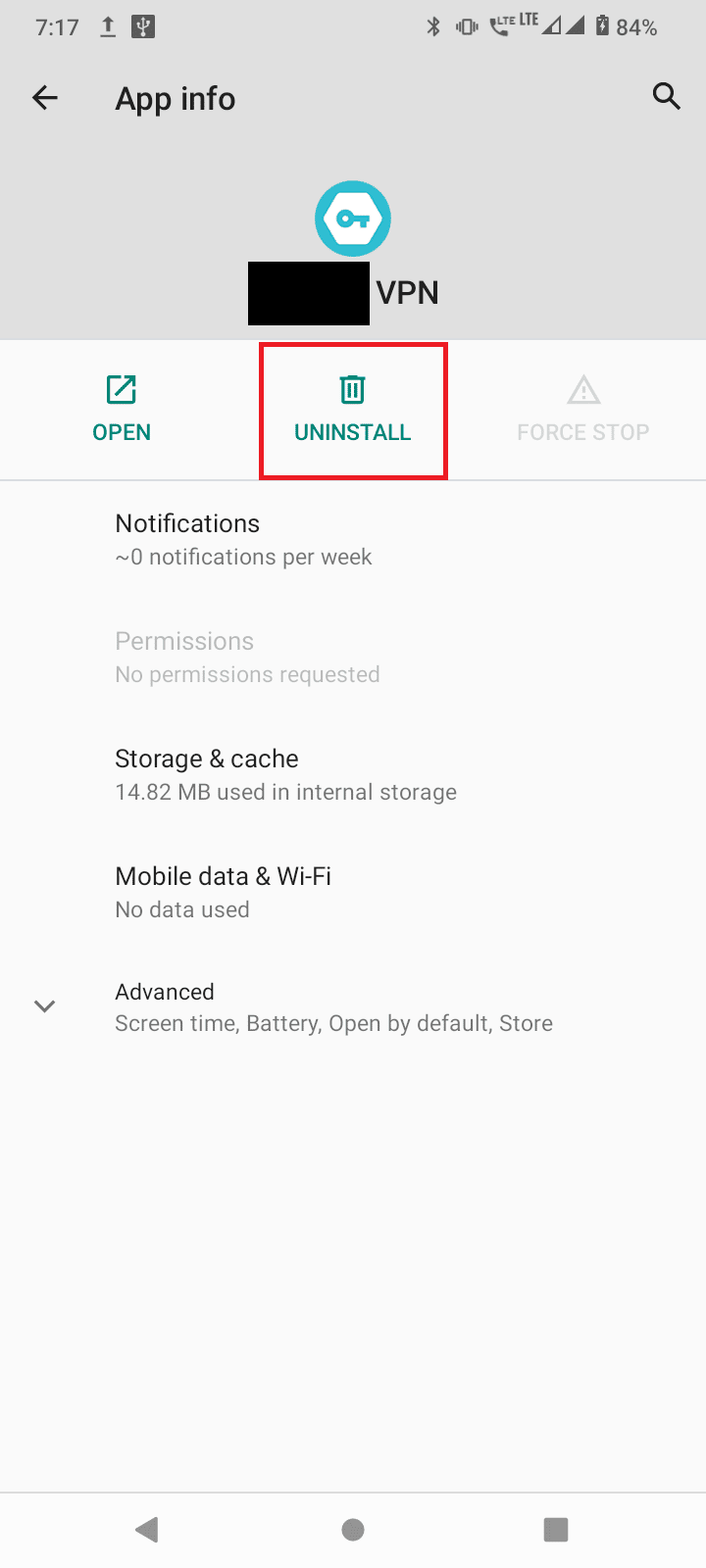
Metode 7: Endre plassering
Utviklerne begrenser tilgangen til spillet i enkelte geografiske områder. Dette kan føre til at «Pokemon GO klarte ikke å autentisere». Prøv å logge inn fra en annen plassering. Du kan også prøve å endre posisjonen din i spillet ved å følge en guide.
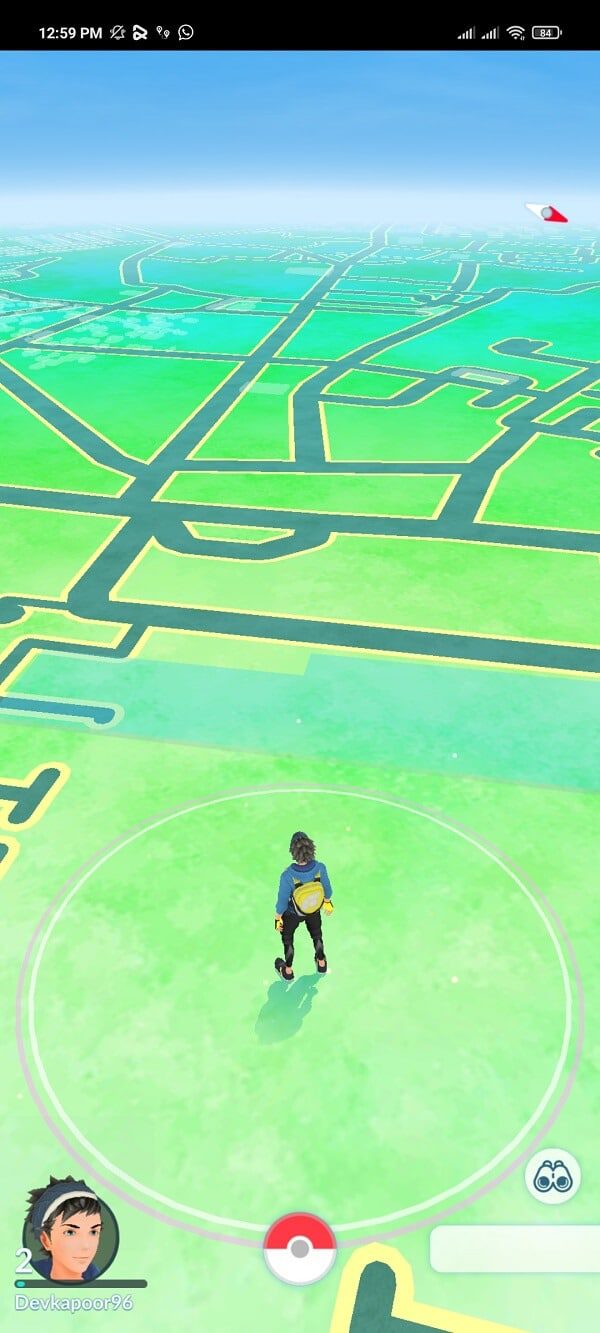
Metode 8: Oppdater Android OS
Du kan også løse innloggingsfeil ved å oppdatere Android-enheten. Android oppdaterer seg vanligvis automatisk via mobildata eller Wi-Fi. For å fikse spillproblemer, bør du oppdatere Android-systemet manuelt.

Metode 9: Reinstaller Pokemon GO
Hvis Pokemon GO-appen er skadet, kan det føre til innloggingsfeil. Du kan prøve å reinstallere spillet for å løse dette.
1. Gå til «Apper og varsler» i innstillingene.
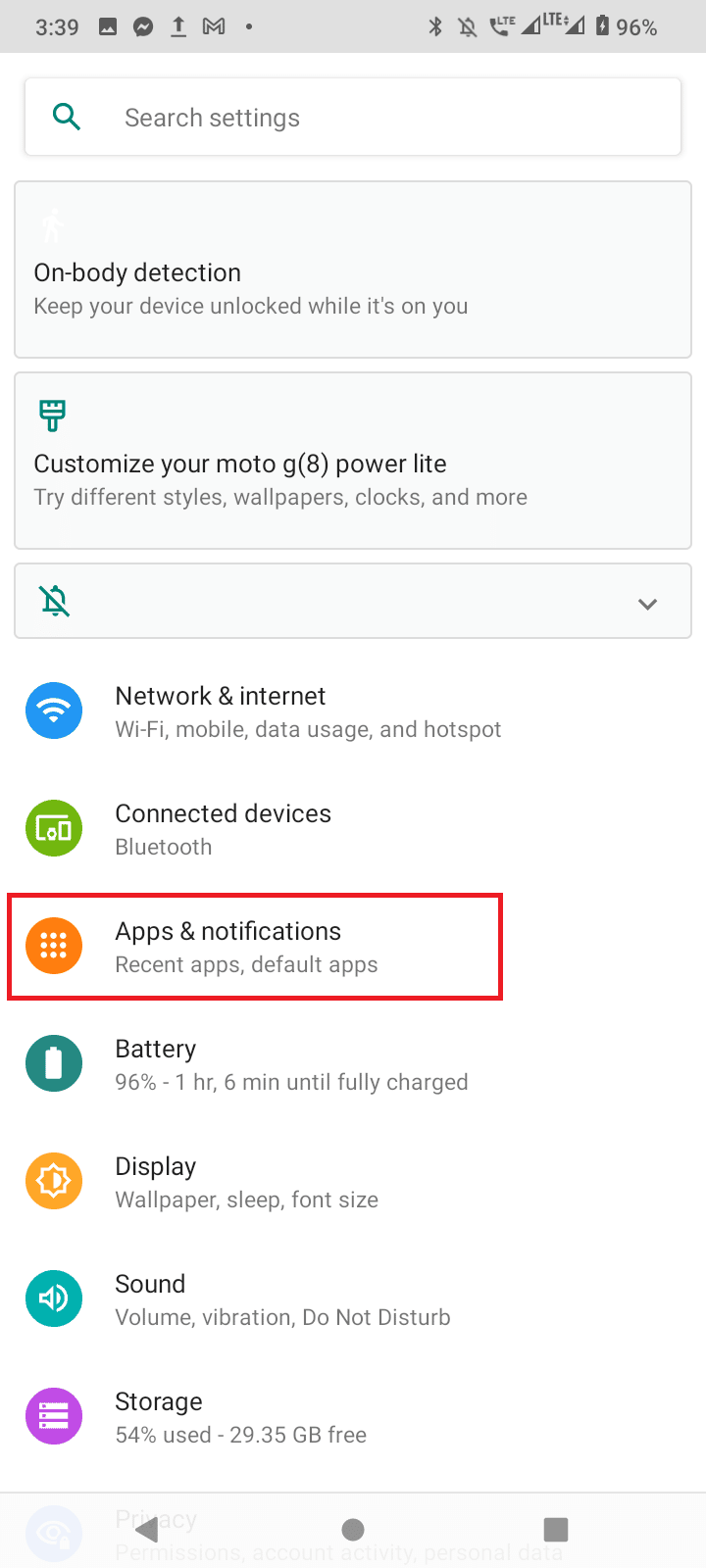
2. Trykk på «SE ALLE APPER».
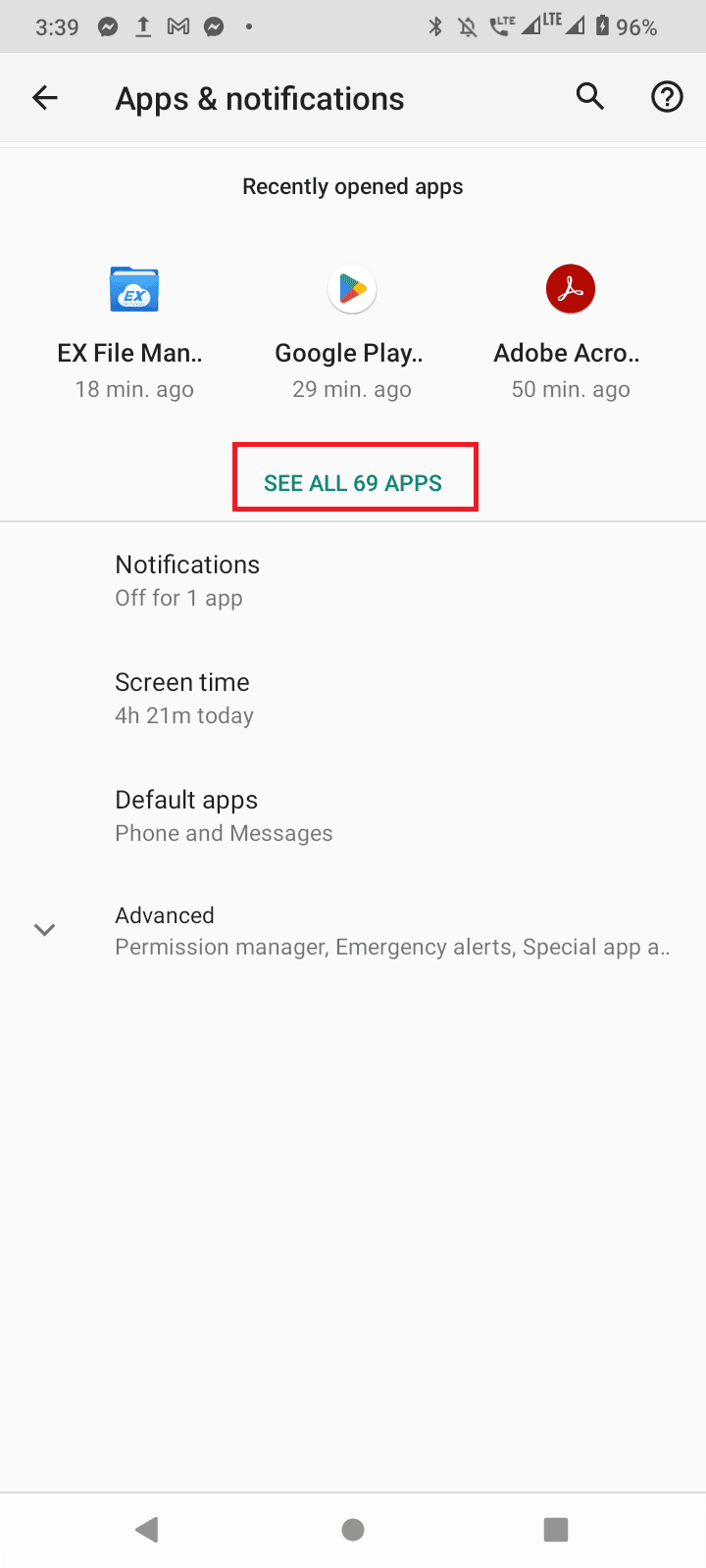
3. Trykk på «Pokemon GO».
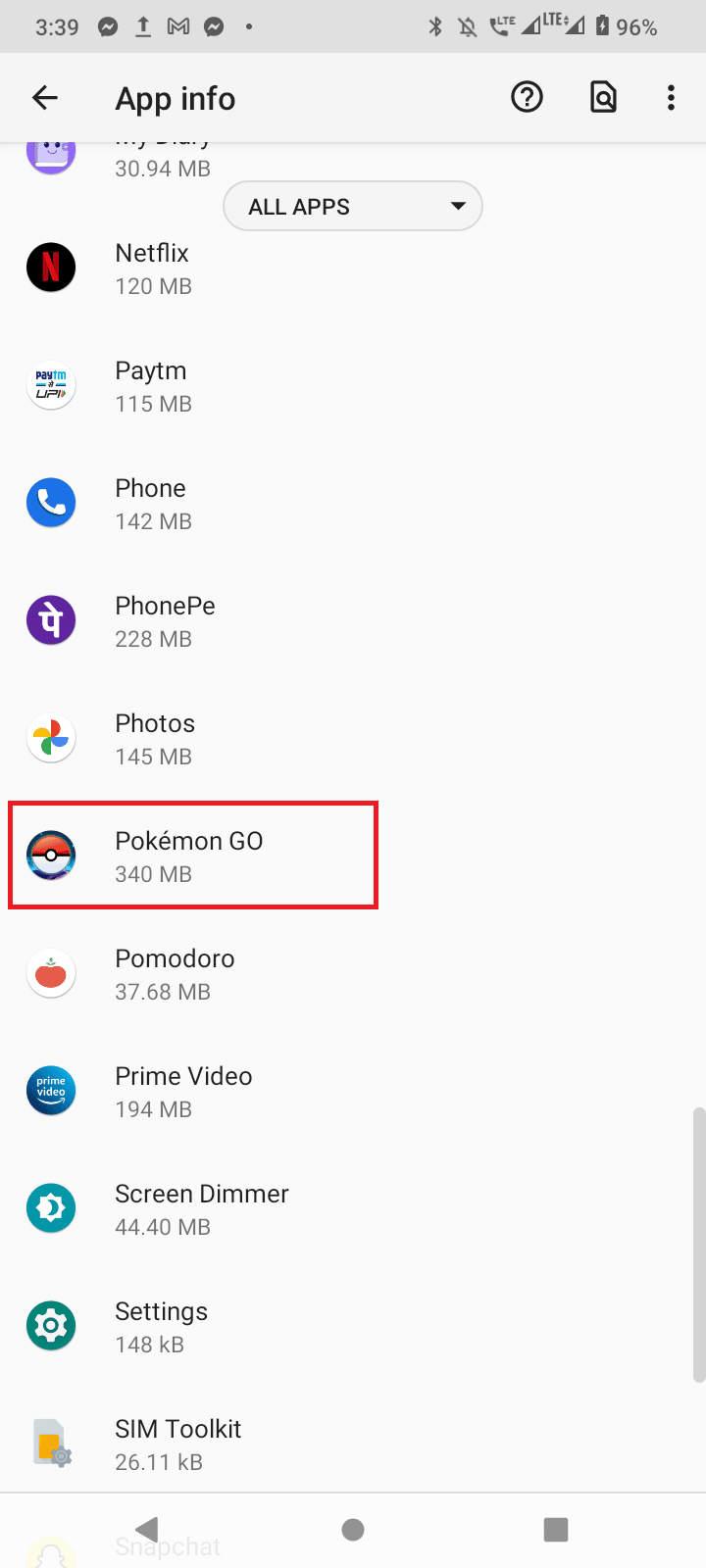
4. Trykk på «Avinstaller».
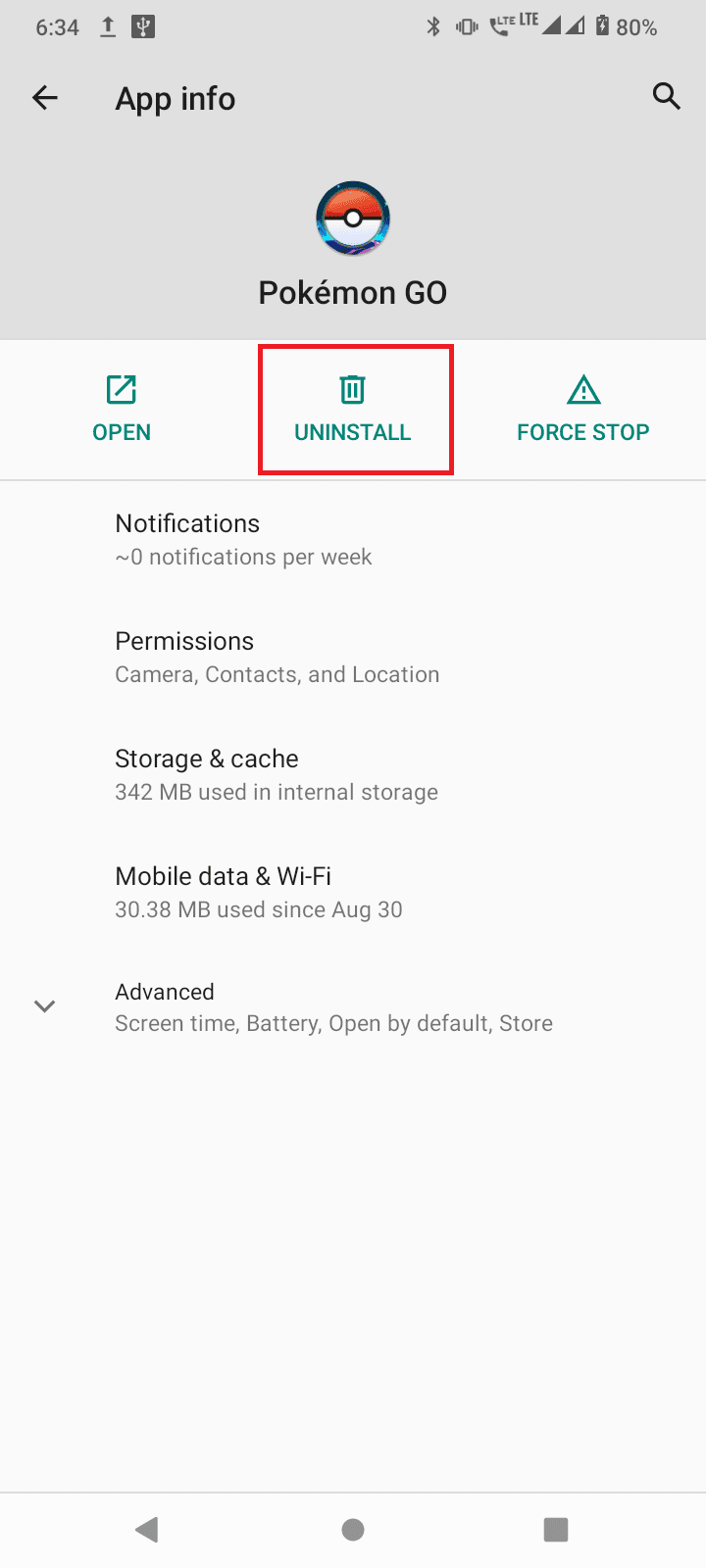
5. Gå til Google Play Store, finn Pokemon GO og trykk på «Installer».
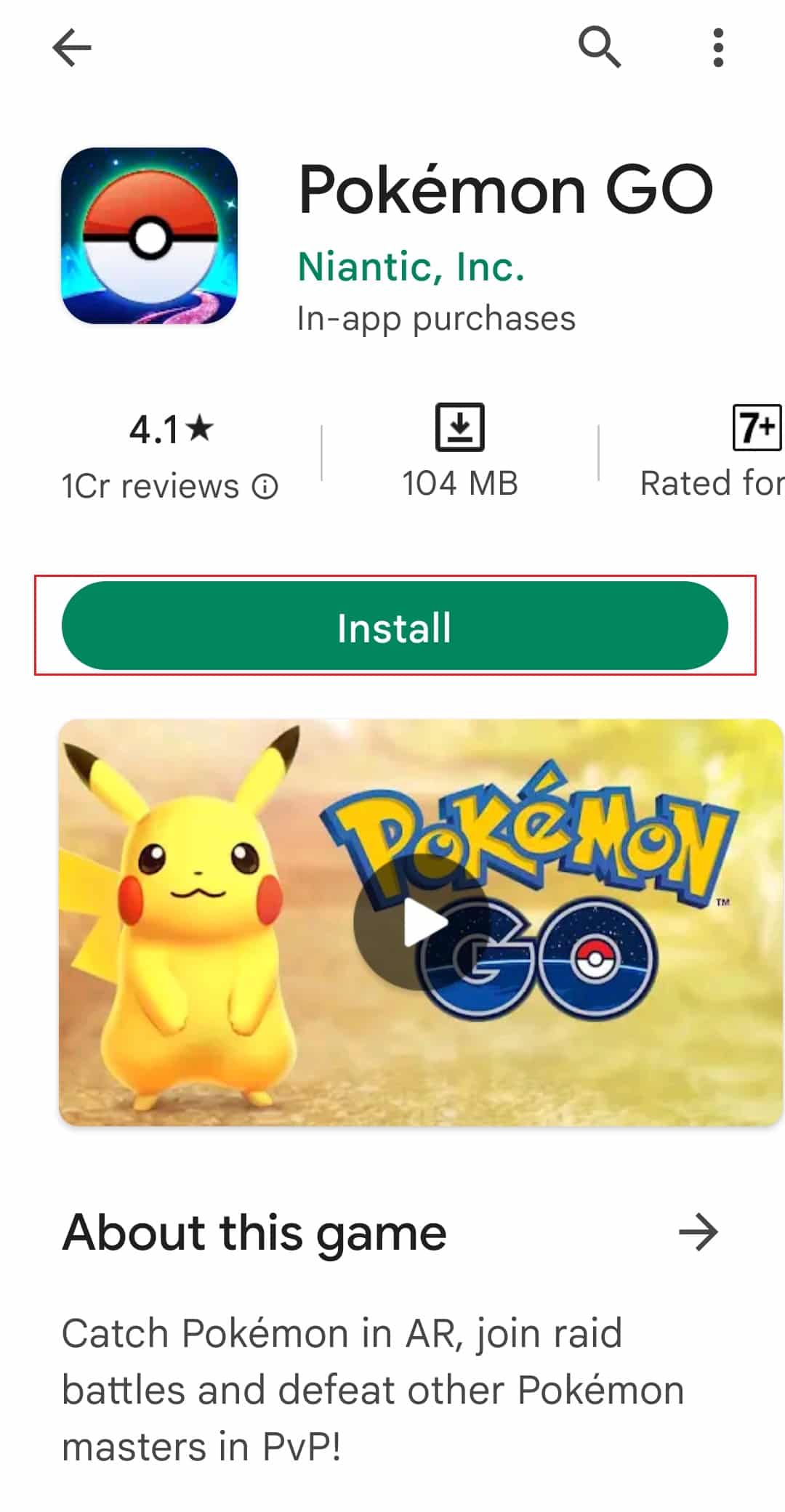
Dette vil fjerne alle skadede filer på telefonen din.
***
Vi håper denne artikkelen har vært nyttig og at du har løst innloggingsproblemene i Pokemon GO. Fortell oss gjerne hvilken metode som fungerte best for deg, og legg igjen en kommentar hvis du har spørsmål eller forslag.